Как перевести голоса в контакте: Как перевести голоса другу или другому человеку в ВК « БНК
Как передать голоса вконтакте другому человеку. Как перевести голоса «ВКонтакте» другу
Бывают сбои в работе, и, отправляя код на ваш номер, ВК может написать, что «этот номер уже используется». В таком случае покупать новую SIM-ку не стоит, достаточно просто перезагрузитьСегодня поговорим о наболевшей теме, то есть о том, как перевести ? Решил затронуть ее, потому как я занимался покупкой голосов ВК, и сталкивался с такой проблемой, что многие пользователи ВКонтакте не умеют переводить голоса другим пользователям ВК.
Как это можно осуществить, смотрим ниже:
1. Переходим на своей странице ВК в «Настройки «, и там выбираем вкладку «Платежи и переводы «.
2.
Во вкладке «Платежи и переводы
» в самом низу необходимо найти надпись «передать голоса другу
» и нажать по ней:
3.
Перейдя туда, откроется следующее окно:
4.
Передать определенное количество голосов другу не составит труда, достаточно выбрать его из списка, нажав стрелочку в окне «Выберите получателя
«.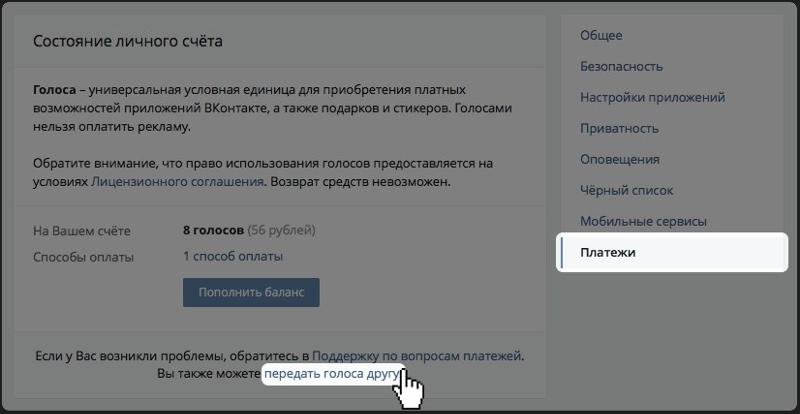
5.
Далее появится окно, где вам необходимо подтвердить передачу голосов, с помощью привязанного вами ранее телефона к своей странице. Для этого, жмете кнопку «Получить код
»:
После чего, вам придет смс-кой «Код подтверждения », который вам нужно будет ввести в появившееся чуть ниже поле и нажать кнопку «Отправить код »:
Как перевести голоса ВКонтакте пользователю, которого у вас нет в друзьях?
С выше написанным должно быть все понятно, ну, а теперь давайте рассмотрим, как отправить голоса вконтакте другому человеку , т.е. пользователю, которого у вас нет в друзьях. Ведь из списка друзей вы его выбрать не сможете и поэтому необходимо проделать следующее:
1.
Проделываем пункты, которые писались выше с 1 по 3.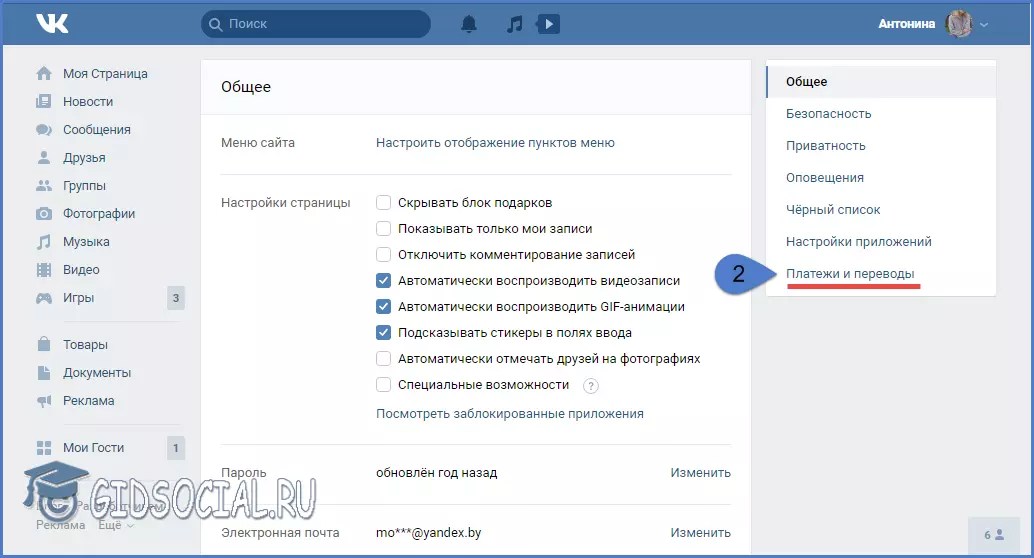
Для этого заходим на страницу потенциального получателя, и копируем в адресной строке браузера, его ID страницы или ник .
- Вариант адреса страницы типа «ID » выглядит вот так — https://vk.com/id38576002
- Вариант адреса страницы типа «Ник » того же пользователя, будет выглядеть вот так — https://vk.com/alex.kereev
2.
Совершенно не имеет значения, какого типа будет адрес на страницу, просто нужно его скопировать и вставить в поле «Получатель
«.
3.
Теперь если начать вводить количество голосов для отправки, в поле «Получатель
«, адрес страницы заменится на имя пользователя, которому соответствует этот адрес, и правее будет отображаться его аватарка.
4. На этом все, как видите, все было очень легко. Далее, жмете «Передать голоса » и подтверждаете передачу с помощью смс.
Но для того, чтобы было что передавать, необходимо для начала обзавестись голосами ВК, узнать, как это сделать бесплатно, вы можете из статьи — « «.
Многие пользователи не знают, как перевести голоса ВКонтакте другу. И вообще можно ли сделать это в данный момент. Для начала скажем, что с помощью голосов ВК можно выполнять различные действия на сайте: дарить подарки, покупать стикеры, открывать новые возможности в приложениях и т. д. Еще совсем недавно каждый пользователь мог переслать их своему Сейчас передача «валюты» приостановлена. Но разобраться в том, как работал данный механизм всё же необходимо.
Как можно было подарить голоса ВКонтакте до 2018 года
Для того, чтобы перечислить другу немного голосов, нужно было:
- Войти в свой аккаунт в VK.
- Войти в раздел «Настройки»
- Кликнуть подраздел «Платежи и переводы».
- В нижней части экрана найти фразу «передать голоса другу», которая имеет формат гиперссылки. Кликнуть по ней.
- В открывшемся окне заполнить форму отправки. В графе «Получатель» указать ID пользователя, кому требуется отправить голоса. Кроме того, нужно написать количество голосов и текст
- Щелкнуть по кнопке «Передать голоса» и подтвердить свои действия через
SMS
или мобильное приложение.

Справка! С 20 апреля 2018 года техническая служба ВКонтакте заблокировала возможность передачи голосов от одних пользователей к другим. Временная ли это мера или постоянная — неизвестно. Наиболее активные юзеры засыпают техническую службу требованиями снять ограничения. Но пока VK отказывается идти на компромисс.
Таким образом, сейчас отправить голоса другу VK абсолютно невозможно. Получить их можно только в качестве бонусов в некоторых приложениях, либо через кнопку «Пополнить баланс» в разделе с настройками странички.
Как же можно отправить своему другу голоса Вконтакте? Для тех кто знает этот вопрос может показаться смешным, ведь сложности в этом особой нету, и вся эта процедура занимает по времени не больше пяти минут. Но это только тогда, когда знаешь как это сделать. Лично когда я задался этим вопросом, то сразу даже не смогу найти эту страницу на которой можно осуществить собственно саму передачу. Если быть честным, то искал ответ больше 20 минут. Вроде бы пустяковая вещь, а заняла столько времени.Именно поэтому и решил написать краткое руководство.
Вроде бы пустяковая вещь, а заняла столько времени.Именно поэтому и решил написать краткое руководство.
Передаем голоса ВК своему другу
Заходим на свою профиль и нажимаем на «Мои настройки», потом на «Платежи» и в самом низу находим ссылочку «передать голоса другу».
Выбираете из списка друга для перевода. Пишите количество и жмете на кнопочку «Передать». После этого перед вами появится окошко, где нужно подтвердить через СМС. На номер телефона, к которому привязана страница, придет код, его нужно будет ввести для подтверждения.
Как отправить голоса человеку, если его нету в списке ваших друзей?
Для этого, нужно обязательно знать «ID» человека, или же ник. «ID» вы можете узнать у пользователя которому собираетесь передавать, а ник перейдя на страницу пользователя. Ник будет написан в адресной строке вашего браузера.
После того как вы начнете вводить количество, ник или же «ID» в автоматическом режиме поменяется на имя пользователя, а справа появится его Ава.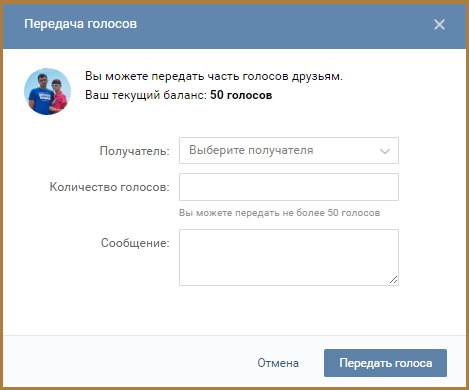
Как видно ничего сложного нету когда знаешь как делать, но когда не знаешь, то возникают проблемы, на решение которых уходит время, а время у нас самое дорогое.
Читайте также…
Как передать голоса другу в новом вконтакте. Как отправить и передать голоса другу Вконтакте? Передаем голоса в ВК друзьям
Как это можно осуществить, смотрим ниже:
1. Переходим на своей странице ВК в «Настройки «, и там выбираем вкладку «Платежи и переводы «.
2.
Во вкладке «Платежи и переводы
» в самом низу необходимо найти надпись «передать голоса другу
» и нажать по ней:
3.
Перейдя туда, откроется следующее окно:
4. Передать определенное количество голосов другу не составит труда, достаточно выбрать его из списка, нажав стрелочку в окне «Выберите получателя
«. Далее в поле «Количество голосов
» вписываете цифру, соответствующую количеству голосов, которые вы бы хотели передать. В поле «Сообщение
» не обязательно что-то писать, можно оставить пустым. После всего этого, жмете кнопку «Передать голоса
«.
Передать определенное количество голосов другу не составит труда, достаточно выбрать его из списка, нажав стрелочку в окне «Выберите получателя
«. Далее в поле «Количество голосов
» вписываете цифру, соответствующую количеству голосов, которые вы бы хотели передать. В поле «Сообщение
» не обязательно что-то писать, можно оставить пустым. После всего этого, жмете кнопку «Передать голоса
«.
5.
Далее появится окно, где вам необходимо подтвердить передачу голосов, с помощью привязанного вами ранее телефона к своей странице. Для этого, жмете кнопку «Получить код
»:
После чего, вам придет смс-кой «Код подтверждения », который вам нужно будет ввести в появившееся чуть ниже поле и нажать кнопку «Отправить код »:
Как перевести голоса ВКонтакте пользователю, которого у вас нет в друзьях?
С выше написанным должно быть все понятно, ну, а теперь давайте рассмотрим, как отправить голоса вконтакте другому человеку
, т.е. пользователю, которого у вас нет в друзьях. Ведь из списка друзей вы его выбрать не сможете и поэтому необходимо проделать следующее:
Ведь из списка друзей вы его выбрать не сможете и поэтому необходимо проделать следующее:
1. Проделываем пункты, которые писались выше с 1 по 3. Но далее, чтобы перевести голоса ВКонтакте, необходимо знать ID пользователя, которому их будем переводить.
Для этого заходим на страницу потенциального получателя, и копируем в адресной строке браузера, его ID страницы или ник .
- Вариант адреса страницы типа «ID » выглядит вот так — https://vk.com/id38576002
- Вариант адреса страницы типа «Ник » того же пользователя, будет выглядеть вот так — https://vk.com/alex.kereev
2.
Совершенно не имеет значения, какого типа будет адрес на страницу, просто нужно его скопировать и вставить в поле «Получатель
«.
3.
Теперь если начать вводить количество голосов для отправки, в поле «Получатель
«, адрес страницы заменится на имя пользователя, которому соответствует этот адрес, и правее будет отображаться его аватарка.
4.
На этом все, как видите, все было очень легко.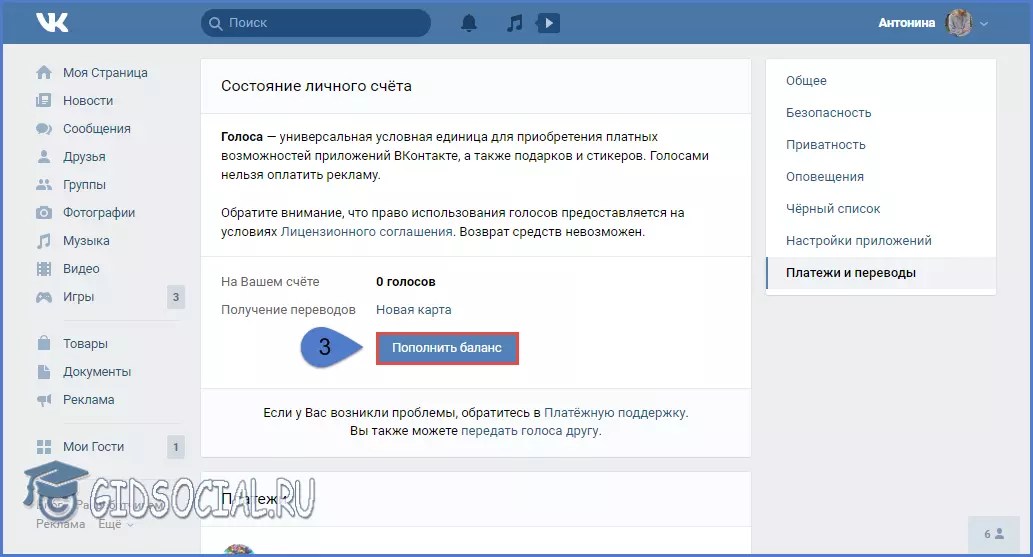 Далее, жмете «Передать голоса
» и подтверждаете передачу с помощью смс.
Далее, жмете «Передать голоса
» и подтверждаете передачу с помощью смс.
Но для того, чтобы было что передавать, необходимо для начала обзавестись голосами ВК, узнать, как это сделать бесплатно, вы можете из статьи — « «.
1.заходим на сайт и с левой стороны из списка выбираем quot;настройкиquot;;
2.в правом верхнем углу выбираем quot;балансquot;;
3.нажимаем на появившуюся в низу экрана надпись quot; передать голоса другуquot;;
Кроме описанного выше способа голоса вконтакте можно переводить через игровые приложения. Но в любом слчае передачи голосов отслеживаются модератарами. Когда-то мой сотрудник занимался голосами, покупал у нас и перепродавал в страны где их купить проблематично(европа,америка например) то он создавал фейковые аккаунты и их банили очень часто. Не приветствуется вконтакте переваривание голосов, так- как это приносит своеобразный ущерб проекту, лучше уж у них покупать чем у кого-то другого.
Во первых заходим на сам данный сайт.
Затем проходим в quot;настройкиquot;
Если до сих пор не поняли,то вот обучающее видео.
Подарить голоса в на сайте Vkontakte очень легко и займет у Вас лишь минуту. Для этого всего лишь нужно зайти в свой личный кабинет и в строке quot;перевести голосаquot; пишем ник друга, которому хотите подарить голоса. Вот и все.
А вот еще способ из ютуба:
Если есть,то сразу вы увидите кнопку,которая называется-перевести голоса.И вам нужно кликнуть по кнопке и перед вами раскроется меню,где будет список и там вы должны выбрать того человека,которому делаете перевод и затем заполнить количество.Потом-жмем отправить.
Перевести (подарить) голоса вконтанкте несложно. Нужно зайти в свой личный кабинет, там нажать кнопочку quot;перевести голосаquot;. После этого вы попадте на страницу, в которой необходимо будет указать друга(кстати, голоса можно перевести только людям, находящимся у вас в друзьях) и количество голосов, которые вы желаете перевести (подарить) ему. После этого вам на телефон придт специальное уведомление с кодом, который необходимо будет ввести в окошечко код. Вс, голоса вконтакте переведены.
Нужно зайти в свой личный кабинет, там нажать кнопочку quot;перевести голосаquot;. После этого вы попадте на страницу, в которой необходимо будет указать друга(кстати, голоса можно перевести только людям, находящимся у вас в друзьях) и количество голосов, которые вы желаете перевести (подарить) ему. После этого вам на телефон придт специальное уведомление с кодом, который необходимо будет ввести в окошечко код. Вс, голоса вконтакте переведены.
Для того, чтобы подарить другу голоса на сайте Vkontakte вам нужно в начале зайти в пункт настройки на вашей странице. Затем выбираем пункт quot;Балансquot;, после этого нажимаем на quot;Передать голос другуquot; , выбираем количество голосов, которые хотим подарить нашему другу, а после этого выбираем пункт передать голос.
На сайте Vkontakte это несложно сделать, и сейчас уже все это делают. Нужно:
Заходить мои настройки — баланс
Написать имя друга
Отправить.
Поискал способы с помощью которых можно передать голоса другу ВКонтакте, и оказалось что это осуществимо, но для этого конечно же необходимо для начала пополнить свой баланс голосов, а потом воспользоваться
Итак, тема нашей сегодняшней статьи — как можно подарить другу голоса ВКонтакте. Все знают, что такое социальная сеть «ВКонтакте». Она пользуется популярностью среди таких стран как Россия, Украина, Белоруссия и т.п. Голоса на этом сайте сродни местной валюты: с их помощью пользователи могут покупать стикеры, подарки, какие-то другие развлечения или их можно просто подарить другим пользователям. Сейчас мы внимательно рассмотрим процесс передачи голосов друзьям в ВК.
Все знают, что такое социальная сеть «ВКонтакте». Она пользуется популярностью среди таких стран как Россия, Украина, Белоруссия и т.п. Голоса на этом сайте сродни местной валюты: с их помощью пользователи могут покупать стикеры, подарки, какие-то другие развлечения или их можно просто подарить другим пользователям. Сейчас мы внимательно рассмотрим процесс передачи голосов друзьям в ВК.
- Откуда голоса появляются
- Передаем голоса другим пользователям в ВК
- Трудности, с которыми вы можете столкнуться при передаче голосов
Откуда голоса появляются
Для того чтобы купить на официальном сайте голоса, нужно зайти на страницу «Мои настройки» в раздел «Платежи» и кликнуть на кнопку «Пополнить баланс». Следом выплывет окно, где вы должны выбрать один из вариантов платежей за голоса:
Но давайте перейдем к следующему этапу. Как же можно передать голоса другим пользователям?
Передаем голоса другим пользователям в ВК
Зачастую другу нужна ваша помощь в виде перевода голоса в ВК.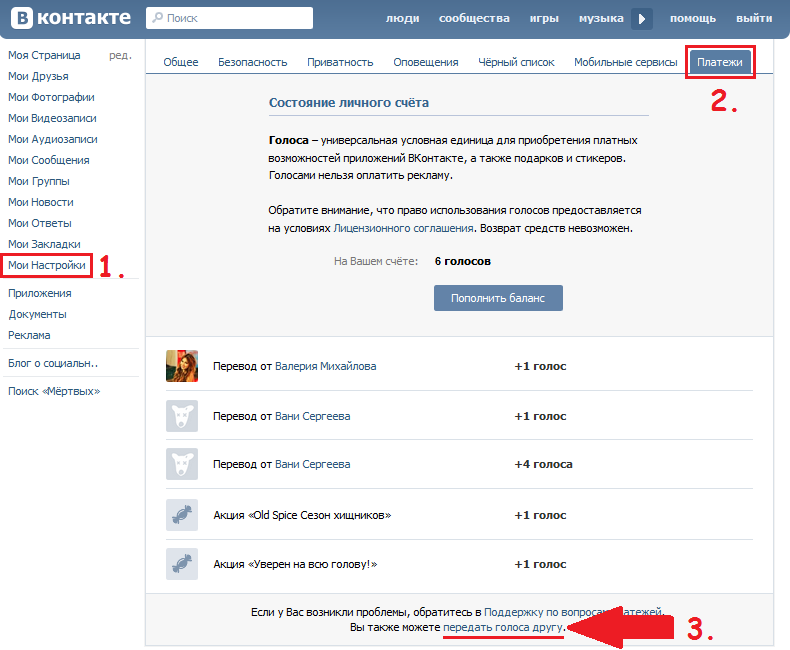 Неважно зачем они ему нужны, почему бы и не помочь, если у вас они есть. Так вот сейчас мы научимся, как отправить или передать другу голос ВКонтакте.
Неважно зачем они ему нужны, почему бы и не помочь, если у вас они есть. Так вот сейчас мы научимся, как отправить или передать другу голос ВКонтакте.
- Заходим на свою страницу ВК и находим раздел «Мои настройки», затем нажимаем на кнопку «Баланс».
- Листаем роликом мыши вниз, находим кнопку «Передать голоса другу» и кликаем по ней.
- Изучаем открывшееся окно. Вам необходимо заполнить строчки такие как: получатель, количество голосов (лимит которых установлен до 10 штук) и сообщение.
- Нажимаем кнопку «Передать голоса».
- Далее для подтверждения операции вам нужно будет указать свой номер телефона, к которому привязана ваша страница и получить код подтверждения по SMS.
- Вуаля! Голоса переданы, можете принимать искренние благодарности от вашего друга.
Немного по-другому выглядит процесс для того, чтобы отправить голоса человеку, которого у вас нет в друзьях в ВК.
- Переходим по ссылке http://vk.com/payment.php?act=votes_transfer
- Заходим в раздел «Мои настройки», затем в «Баланс».
- Ищем в самом низу кнопку «Передать голоса другу» и нажимаем на неё.
- Как и в предыдущей ситуации выплывет окно. Вот тут вы и увидите отличие. В строчке «получатель» вводим айди (id) адрес человека, которому вы передаете голоса или ник, как его зовут в ВКонтакте и отправляем голоса.
- Подтверждаем через SMS, как было указано выше, и ждем благодарности.
Но не всегда можно просто и легко отправить голоса другому человеку в соцсети. Вы можете столкнуться с определёнными сложностями. Давайте их рассмотрим.
Трудности, с которыми вы можете столкнуться при передаче голосов
Есть три основных ограничения, которые накладываются администрацией ВКонтакте:
- В день можно передавать до 100 голосов.
- Голоса передавать можно только друзьям. Для того, чтобы передать незнакомому человеку или тому, которого нет у вас в друзьях, нужно добавить его в друзья, получить подтверждение и уже только потом переслать голоса.
 (Процедура долгая, нудная, но безопасная).
(Процедура долгая, нудная, но безопасная). - Для подтверждения операции вам обязательно нужно указывать ваш настоящий номер телефона, поскольку потребуется подтверждение операции через SMS.
Теперь рассмотрим препятствия, которые возникают чаще всего при выполнении такой процедуры:
- Длительное время ожидания кода подтверждения. Код по SMS может прийти достаточно быстро, буквально в течение 30 секунд, а может и в течении получаса. Если код никак не приходит, не нужно хаотично жать на кнопку «Отправить код», нужно всего лишь набраться терпения и подождать.
- После подтверждения операции, при выполнении следующей передачи код подтверждения уже не запрашивается.
- Бывают сбои в работе, и, отправляя код на ваш номер, ВК может написать, что «этот номер уже используется». В таком случае покупать новую SIM-ку не стоит, достаточно просто перезагрузить
Если вы являетесь активным пользователем социальных сетей, то, скорее всего, не раз слышали о голосах — внутренней валюте «ВКонтакте».
 Они используются для приобретения различных предметов в приложениях. Голосами оплачивают покупку подарков, которые можно отправить друзьям.
Они используются для приобретения различных предметов в приложениях. Голосами оплачивают покупку подарков, которые можно отправить друзьям.Рекомендуется знать, как перевести голоса «ВКонтакте» другу, особенно это касается пользователей, которые создали свою группу. Почему? Все очень просто: для того чтобы удержать аудиторию, периодически нужно проводить различные конкурсы. В качестве призов победители, как правило, получают определенное количество голосов, которые на их счет перечисляет администратор паблика.
Хотя бы по этой причине нужно знать, как перевести голоса «ВКонтакте», а в действительности могут быть и другие ситуации. Но прежде чем перечислять эту валюту друзьям, необходимо научиться пополнять свой счет.
Как купить голоса «ВК»?
Предположим, что вы играете в приложение и захотели купить себе или, например, своей девушке какой-нибудь предмет, который доступен только за голоса. Этой валюты у вас нет в наличии, поэтому нужно будет пополнить свой баланс, после чего узнать, как перевести голоса «ВКонтакте» другу или в данной ситуации второй половинке.
 Обо всем по порядку.
Обо всем по порядку.- С помощью мобильного — средства спишутся со счета вашего телефона.
- Оплата банковской картой — необходимо указать номер карты.
- С помощью платежных систем — деньги будут переведены с вашего электронного кошелька, например WebMoney.
Кроме того, вы можете пополнить счет через терминал оплаты или воспользовавшись специальными предложениями.
Как перевести голоса «ВКонтакте» другу?
Итак, вы пополнили свой счет, и теперь у вас есть определенное количество голосов «ВК» — внутренней валюты, которая может быть использована по вашему усмотрению. Кстати, оплатить рекламу с помощью голосов невозможно. Также невозможно и вернуть деньги, потраченные на приобретение этой валюты.
Впрочем, речь сейчас не об этом. Ведь вы читаете данную статью, чтобы узнать как «ВКонтакте» передать голоса другу или участнику вашего сообщества. Сделать это очень легко:
- Откройте уже знакомый вам раздел «Мои настройки» и перейдите в подраздел «Платежи».

- Внизу страницы вы увидите ссылку «Передать голоса другу». Перейдите по ней.
- Укажите пользователя, которому вы перечисляете голоса, а затем сумму.
- Добавьте комментарий (по желанию) и кликните кнопку «Передать голоса».
- Введите код подтверждения, полученный посредством SMS.
Вот и все! Операция выполнена. Как видите, все очень просто.
Заключение
Итак, вы узнали, как перевести голоса «ВКонтакте» другу, научились пополнять свой баланс. Теперь вы можете покупать вещи в играх, оплатить которые можно только этой валютой. Также у вас есть возможность передавать голоса другим пользователям.
Кстати, нужно помнить, что в течение суток вы не сможете перечислить больше 100 голосов своим друзьям, так как существует ограничение.
Многие пользователи не знают, как перевести голоса ВКонтакте другу. И вообще можно ли сделать это в данный момент. Для начала скажем, что с помощью голосов ВК можно выполнять различные действия на сайте: дарить подарки, покупать стикеры, открывать новые возможности в приложениях и т.
 д. Еще совсем недавно каждый пользователь мог переслать их своему Сейчас передача «валюты» приостановлена. Но разобраться в том, как работал данный механизм всё же необходимо.
д. Еще совсем недавно каждый пользователь мог переслать их своему Сейчас передача «валюты» приостановлена. Но разобраться в том, как работал данный механизм всё же необходимо.Как можно было подарить голоса ВКонтакте до 2018 года
Для того, чтобы перечислить другу немного голосов, нужно было:
- Войти в свой аккаунт в VK.
- Войти в раздел «Настройки»
- Кликнуть подраздел «Платежи и переводы».
- В нижней части экрана найти фразу «передать голоса другу», которая имеет формат гиперссылки. Кликнуть по ней.
- В открывшемся окне заполнить форму отправки. В графе «Получатель» указать ID пользователя, кому требуется отправить голоса. Кроме того, нужно написать количество голосов и текст
- Щелкнуть по кнопке «Передать голоса» и подтвердить свои действия через SMS или мобильное приложение.
Справка! С 20 апреля 2018 года техническая служба ВКонтакте заблокировала возможность передачи голосов от одних пользователей к другим.
 Временная ли это мера или постоянная — неизвестно. Наиболее активные юзеры засыпают техническую службу требованиями снять ограничения. Но пока VK
отказывается идти на компромисс.
Временная ли это мера или постоянная — неизвестно. Наиболее активные юзеры засыпают техническую службу требованиями снять ограничения. Но пока VK
отказывается идти на компромисс. Таким образом, сейчас отправить голоса другу VK абсолютно невозможно. Получить их можно только в качестве бонусов в некоторых приложениях, либо через кнопку «Пополнить баланс» в разделе с настройками странички.
Узнаем как отправлять голоса «ВКонтакте» друзьям. Описание программы для перевода голосов
Одним из наиболее популярных сообществ является социальная сеть «ВКонтакте». Как многие другие ресурсы, она имеет свою собственную внутреннюю валюту, именующуюся голосами. Получить их при помощи терминалов оплаты, банковских карт, любой электронной платежной системы или даже мобильного телефона не составляет труда. А вот как отправлять голоса «ВКонтакте» друзьям, известно не каждому.
Назначение валюты социальной сети
Голоса позволяют вывести страницу пользователя на первые строчки поиска среди друзей или других людей. Кроме того, они используются для увеличения рейтинга и оплаты подарков родным и знакомым. Различные приложения предлагают дополнительные опции, которые можно получить за голоса. Этой же валютой пользователь оплачивает рекламу.
Кроме того, они используются для увеличения рейтинга и оплаты подарков родным и знакомым. Различные приложения предлагают дополнительные опции, которые можно получить за голоса. Этой же валютой пользователь оплачивает рекламу.
Как отправлять голоса «ВКонтакте» друзьям
Для начала нужно зайти на сайт социальной сети, затем ввести в специальное поле логин и пароль. Далее следует открыть раздел «Мои настройки» и переключиться на последнюю вкладку «Баланс». Вместо этого потом можно будет просто скопировать и вставить ссылку, ранее сохраненную в закладках, в строку браузера, а затем перейти по ней. Откроется страница с названием «Состояние личного счета», где отображается баланс пользователя.
Как дать голоса «ВКонтакте» другу, если на счету нет голосов? Для начала их необходимо купить, используя предложенные сервисы. В последнее время особенно популярными стали ресурсы, позволяющие, подобно сайту «Роболайкер», зарабатывать электронную валюту путем выполнения пользователем определенных действий (вступления в группу, публикации постов, лайков и т. д.).
д.).
Как еще получить голоса для перевода другу
Если внутренней валюты на счету нет, а тратить реальные деньги не хочется, можно принять участие в акциях партнеров сайта. Список оплачиваемых заданий от фирм находится в личном кабинете. Чтобы найти его, нужно зайти в раздел «Мои настройки», открыть вкладку «Баланс», кликнуть по кнопке «Получить голоса» и в открывшемся диалоговом окне выбрать пункт «Специальные предложения». Самое большое количество единиц за выполнение заданий предлагают банки. Второе место в списке лидеров принадлежит сайтам с обучающими программами и магазинам. Самое маленькое количество голосов можно получить, играя в игры. Кроме того, существуют приложения, которые выдают валюту за приглашенных друзей.
Диалоговое окно «передача голосов»
Если на счету есть валюта, участник социальной сети может поделиться ею с друзьями. Как «кидать» голоса «ВКонтакте» другу? Для начала нужно прокрутить страницу до конца. В нижней области следует нажать на ссылку «Передать голоса другу».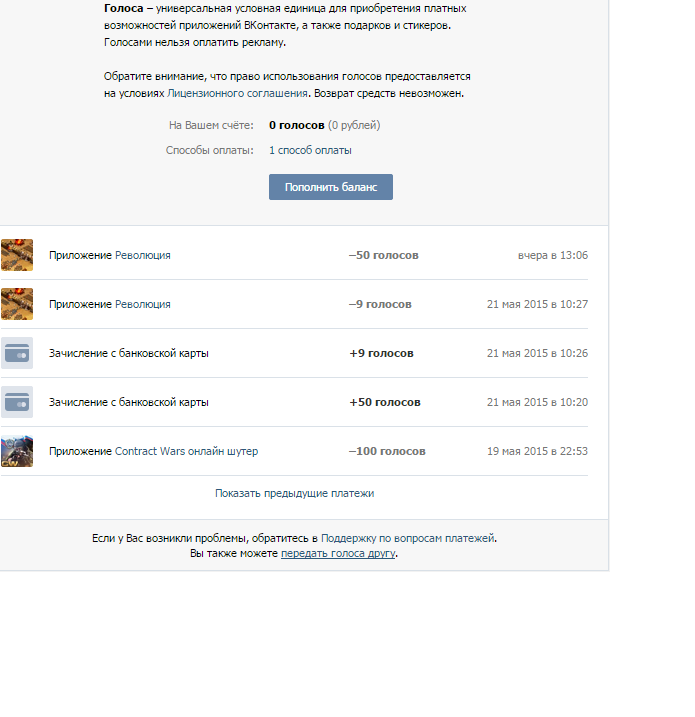 После этого откроется отдельное диалоговое окно. Пользователь может указать в специальных полях имя друга, которому он хочет подарить валюту, и количество передаваемых голосов. Графу «Сообщение» можно заполнить или оставить пустой. После этого следует подтвердить отправку валюты другу нажатием на кнопку. На номер телефона должно прийти сообщение с кодом подтверждения осуществляемой операции. Этот код нужно ввести в специальное поле перевода. Далее следует нажать на кнопку «Готово». Не стоит забывать, что за сутки можно перечислить не более 100 голосов. Валюта будет переведена другу за несколько секунд.
После этого откроется отдельное диалоговое окно. Пользователь может указать в специальных полях имя друга, которому он хочет подарить валюту, и количество передаваемых голосов. Графу «Сообщение» можно заполнить или оставить пустой. После этого следует подтвердить отправку валюты другу нажатием на кнопку. На номер телефона должно прийти сообщение с кодом подтверждения осуществляемой операции. Этот код нужно ввести в специальное поле перевода. Далее следует нажать на кнопку «Готово». Не стоит забывать, что за сутки можно перечислить не более 100 голосов. Валюта будет переведена другу за несколько секунд.
Как отправлять голоса «ВКонтакте» друзьям, которых нет в списке контактов
До 2010 года валюту в этой социальной сети можно было передавать любому человеку. В настоящее время в системе существует определенное ограничение. Это сделано для надежной защиты людей от взломщиков пользовательских страниц и спамеров. В списке получателей можно увидеть только имена тех, кто добавлен в список контактов. И если с тем, как подарить голоса «ВКонтакте» другу, все ясно, то с передачей валюты другим пользователям возникают проблемы. Как поступать в таком случае?
И если с тем, как подарить голоса «ВКонтакте» другу, все ясно, то с передачей валюты другим пользователям возникают проблемы. Как поступать в таком случае?
Для начала нужно зайти в социальную сеть, используя логин и пароль. Затем следует открыть личный кабинет: в разделе «Мои настройки» есть вкладка «Баланс». Нужно перейти туда. Если на счету есть средства, то пользователю будет доступна кнопка «Передать голоса». Нажав на нее, он увидит диалоговое окно.
Дальнейшие действия
Как перечислять голоса «ВКонтакте» другу, имя которого отсутствует в списке адресатов? Для этого пользователю нужно скопировать ссылку на страницу этого человека «ВКонтакте» и вставить в графу «Получатель». Когда вы заполните остальные поля, система автоматически заменит введенный URL-адрес ником, а рядом поместит фотографию.
Далее следует заполнить графу «Количество голосов», указав число единиц, которые пользователь хочет передать в подарок другому человеку. Не обязательно заполнять последнее поле. Однако если пользователь хочет сделать приятное другому человеку или объяснить причину передачи голосов, он может воспользоваться графой «Сообщение».
Однако если пользователь хочет сделать приятное другому человеку или объяснить причину передачи голосов, он может воспользоваться графой «Сообщение».
Код протекции
Затем нужно нажать на кнопку подтверждения пересылки. Чтобы завершить процедуру, в специальное поле следует ввести код протекции, который будет отправлен на номер мобильного телефона, указанный при регистрации в социальной сети «ВКонтакте». Подтверждение операции призвано защитить счет пользователя от незаконных посягательств иных людей. Кроме того, у человека появляется возможность еще раз подумать и изменить, к примеру, переводимое количество голосов.
После нескольких секунд внутренняя валюта сайта будет переслана получателю, а в нижней части страницы появится отчет о точном количестве переданных голосов и URL-адрес адресата.
Итак, из инструкции о том, как отправлять голоса «ВКонтакте» друзьям, для того чтобы сделать приятный подарок близким людям, совсем не нужны особые приложения. Встроенная программа сайта позволяет пересылать валюту прямо со страницы пользователя.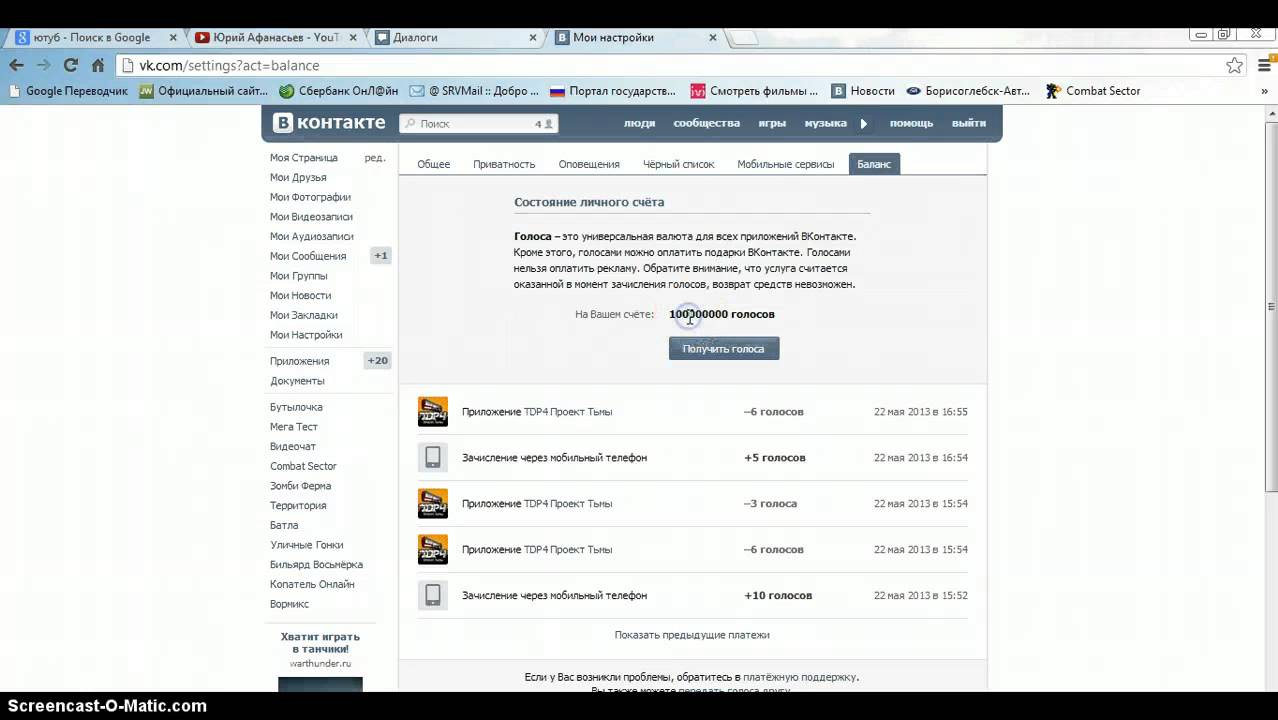
Безопасность перевода
Раньше в социальной сети «ВКонтакте» существовало множество приложений, позволяющих переслать голоса любому человеку. Проблема заключалась в том, что страницы пользователей часто взламывались с целью незаконного получения внутренней валюты сайта, поэтому администрация приняла решение навсегда отключить работу подобных приложений. А разными онлайн-сервисами можно пользоваться для иных целей. Не стоит забывать, что система не берет комиссии или платы за перевод голосов другому пользователю.
Не следует применять какие-либо сторонние программы и сервисы для передачи внутренней валюты сайта, даже если они абсолютно бесплатны. Для того чтобы избежать потери средств, нужно использовать только систему «ВКонтакте».
Как перевести голоса «ВКонтакте» другу. Зачем нужны голоса и как их получить
Если вы являетесь активным пользователем социальных сетей, то, скорее всего, не раз слышали о голосах – внутренней валюте «ВКонтакте». Они используются для приобретения различных предметов в приложениях. Голосами оплачивают покупку подарков, которые можно отправить друзьям.
Голосами оплачивают покупку подарков, которые можно отправить друзьям.
Рекомендуется знать, как перевести голоса «ВКонтакте» другу, особенно это касается пользователей, которые создали свою группу. Почему? Все очень просто: для того чтобы удержать аудиторию, периодически нужно проводить различные конкурсы. В качестве призов победители, как правило, получают определенное количество голосов, которые на их счет перечисляет администратор паблика.
Хотя бы по этой причине нужно знать, как перевести голоса «ВКонтакте», а в действительности могут быть и другие ситуации. Но прежде чем перечислять эту валюту друзьям, необходимо научиться пополнять свой счет.
Как купить голоса «ВК»?
Предположим, что вы играете в приложение и захотели купить себе или, например, своей девушке какой-нибудь предмет, который доступен только за голоса. Этой валюты у вас нет в наличии, поэтому нужно будет пополнить свой баланс, после чего узнать, как перевести голоса «ВКонтакте» другу или в данной ситуации второй половинке. Обо всем по порядку.
Обо всем по порядку.
Чтобы купить голоса «ВК», обратитесь к разделу «Мои настройки». Здесь вас интересует вкладка «Платежи». Открыв ее, кликните по кнопке «Пополнить баланс». Теперь выберите один из удобных вариантов оплаты:
- С помощью мобильного – средства спишутся со счета вашего телефона.
- Оплата банковской картой – необходимо указать номер карты.
- С помощью платежных систем – деньги будут переведены с вашего электронного кошелька, например WebMoney.
Кроме того, вы можете пополнить счет через терминал оплаты или воспользовавшись специальными предложениями.
Как перевести голоса «ВКонтакте» другу?
Итак, вы пополнили свой счет, и теперь у вас есть определенное количество голосов «ВК» – внутренней валюты, которая может быть использована по вашему усмотрению. Кстати, оплатить рекламу с помощью голосов невозможно. Также невозможно и вернуть деньги, потраченные на приобретение этой валюты.
Впрочем, речь сейчас не об этом. Ведь вы читаете данную статью, чтобы узнать как «ВКонтакте» передать голоса другу или участнику вашего сообщества.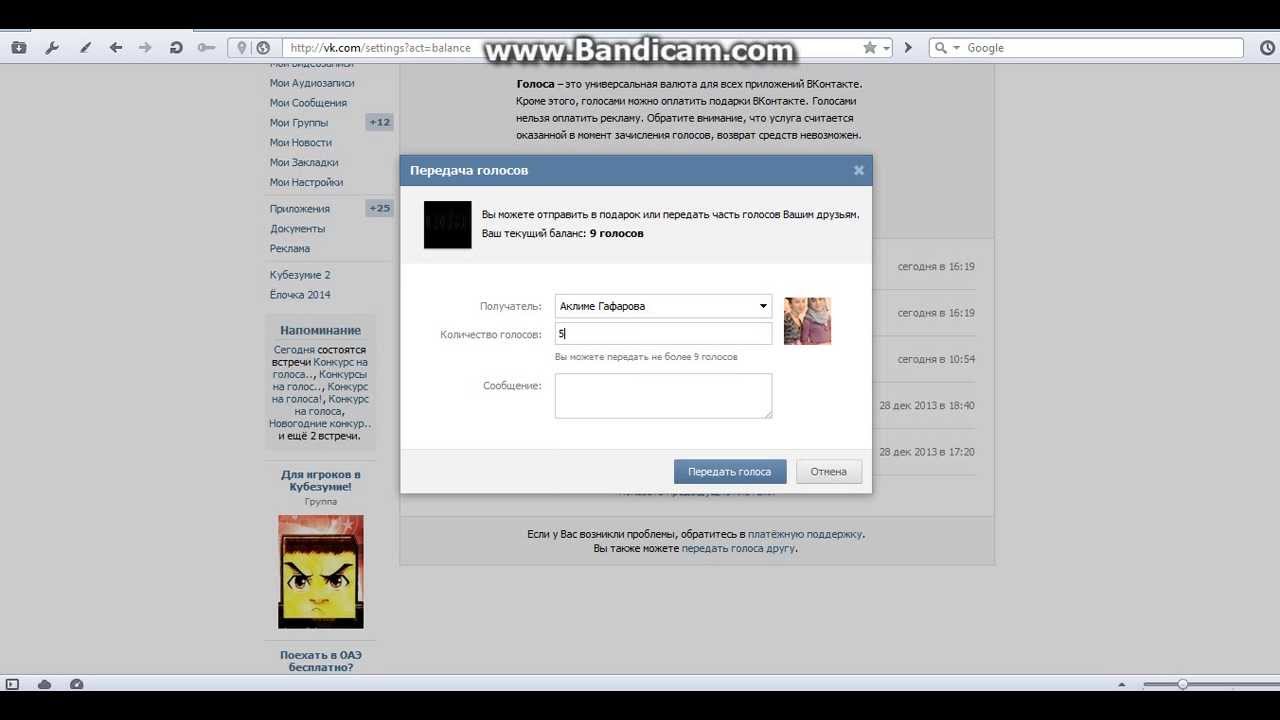 Сделать это очень легко:
Сделать это очень легко:
- Откройте уже знакомый вам раздел «Мои настройки» и перейдите в подраздел «Платежи».
- Внизу страницы вы увидите ссылку «Передать голоса другу». Перейдите по ней.
- Укажите пользователя, которому вы перечисляете голоса, а затем сумму.
- Добавьте комментарий (по желанию) и кликните кнопку «Передать голоса».
- Введите код подтверждения, полученный посредством SMS.
Вот и все! Операция выполнена. Как видите, все очень просто.
Заключение
Итак, вы узнали, как перевести голоса «ВКонтакте» другу, научились пополнять свой баланс. Теперь вы можете покупать вещи в играх, оплатить которые можно только этой валютой. Также у вас есть возможность передавать голоса другим пользователям.
Кстати, нужно помнить, что в течение суток вы не сможете перечислить больше 100 голосов своим друзьям, так как существует ограничение.
В контакте голос друга. Как перевести голоса «ВКонтакте» другу
В социальной сети ВКонтакте есть одна интересная штука: голоса, которые значатся на балансе пользователя.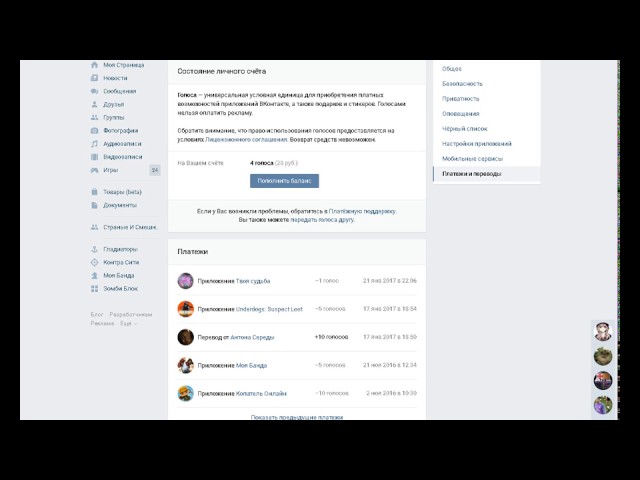 Сразу отмечу, что они есть далеко не у каждого, ведь далеко не всем они нужны. Прелесть наличия голосов заключается в том, что с их помощью можно выполнять действия, недоступные для других. Например, можно покупать и дарить подарки, тратить их на различные приложения, на стикеры. Кроме того, в любой момент можно передарить часть накопленных голосов другому пользователю. Что примечательно, о последней возможности знают далеко не все, поэтому я остановлюсь на этом моменте более подробно. Итак, в данном материале я расскажу о том, как передать голоса другу в ВКонтакте.
Сразу отмечу, что они есть далеко не у каждого, ведь далеко не всем они нужны. Прелесть наличия голосов заключается в том, что с их помощью можно выполнять действия, недоступные для других. Например, можно покупать и дарить подарки, тратить их на различные приложения, на стикеры. Кроме того, в любой момент можно передарить часть накопленных голосов другому пользователю. Что примечательно, о последней возможности знают далеко не все, поэтому я остановлюсь на этом моменте более подробно. Итак, в данном материале я расскажу о том, как передать голоса другу в ВКонтакте.
Как передать голоса другу
Нюансы
Вы также можете отправить голоса человеку, который не значится в списке ваших друзей. Для этого просто скопируйте из адресной строки ссылку на его страницу и вставьте в поле с именем получателя. Система сама идентифицирует юзера, вам для этого ничего не придется делать.
Еще один момент, на который вам стоит обратить внимание, заключается в том, что на количество передаваемых голосов в день действует лимит – не более 100 голосов.
Вот, в общем-то, и все, больше никаких ограничений нет. Что ж, теперь вы знаете, как передавать голоса другим пользователем, и можете прибегнуть к этой функции в любой, удобный для вас момент. Уверен, у вас все получится!
Сегодня поговорим о наболевшей теме, то есть о том, как перевести ? Решил затронуть ее, потому как я занимался покупкой голосов ВК, и сталкивался с такой проблемой, что многие пользователи ВКонтакте не умеют переводить голоса другим пользователям ВК.
Как это можно осуществить, смотрим ниже:
1. Переходим на своей странице ВК в «Настройки «, и там выбираем вкладку «Платежи и переводы «.
2.
Во вкладке «Платежи и переводы
» в самом низу необходимо найти надпись «передать голоса другу
» и нажать по ней:
3.
Перейдя туда, откроется следующее окно:
4.
Передать определенное количество голосов другу не составит труда, достаточно выбрать его из списка, нажав стрелочку в окне «Выберите получателя
«. Далее в поле «Количество голосов
» вписываете цифру, соответствующую количеству голосов, которые вы бы хотели передать. В поле «Сообщение
» не обязательно что-то писать, можно оставить пустым. После всего этого, жмете кнопку «Передать голоса
«.
5.
Далее появится окно, где вам необходимо подтвердить передачу голосов, с помощью привязанного вами ранее телефона к своей странице. Для этого, жмете кнопку «Получить код
»:
После чего, вам придет смс-кой «Код подтверждения », который вам нужно будет ввести в появившееся чуть ниже поле и нажать кнопку «Отправить код »:
Как перевести голоса ВКонтакте пользователю, которого у вас нет в друзьях?
С выше написанным должно быть все понятно, ну, а теперь давайте рассмотрим, как отправить голоса вконтакте другому человеку , т.е. пользователю, которого у вас нет в друзьях. Ведь из списка друзей вы его выбрать не сможете и поэтому необходимо проделать следующее:
1. Проделываем пункты, которые писались выше с 1 по 3. Но далее, чтобы перевести голоса ВКонтакте, необходимо знать ID пользователя, которому их будем переводить.
Для этого заходим на страницу потенциального получателя, и копируем в адресной строке браузера, его ID страницы или ник .
- Вариант адреса страницы типа «ID » выглядит вот так — https://vk.com/id38576002
- Вариант адреса страницы типа «Ник » того же пользователя, будет выглядеть вот так — https://vk.com/alex.kereev
2.
Совершенно не имеет значения, какого типа будет адрес на страницу, просто нужно его скопировать и вставить в поле «Получатель
«.
3.
Теперь если начать вводить количество голосов для отправки, в поле «Получатель
«, адрес страницы заменится на имя пользователя, которому соответствует этот адрес, и правее будет отображаться его аватарка.
4. На этом все, как видите, все было очень легко. Далее, жмете «Передать голоса » и подтверждаете передачу с помощью смс.
Но для того, чтобы было что передавать, необходимо для начала обзавестись голосами ВК, узнать, как это сделать бесплатно, вы можете из статьи — « «.
Как же можно отправить своему другу голоса Вконтакте? Для тех кто знает этот вопрос может показаться смешным, ведь сложности в этом особой нету, и вся эта процедура занимает по времени не больше пяти минут. Но это только тогда, когда знаешь как это сделать. Лично когда я задался этим вопросом, то сразу даже не смогу найти эту страницу на которой можно осуществить собственно саму передачу. Если быть честным, то искал ответ больше 20 минут. Вроде бы пустяковая вещь, а заняла столько времени.Именно поэтому и решил написать краткое руководство.
Передаем голоса ВК своему другу
Заходим на свою профиль и нажимаем на «Мои настройки», потом на «Платежи» и в самом низу находим ссылочку «передать голоса другу».
Выбираете из списка друга для перевода. Пишите количество и жмете на кнопочку «Передать». После этого перед вами появится окошко, где нужно подтвердить через СМС. На номер телефона, к которому привязана страница, придет код, его нужно будет ввести для подтверждения.
Как отправить голоса человеку, если его нету в списке ваших друзей?
Для этого, нужно обязательно знать «ID» человека, или же ник. «ID» вы можете узнать у пользователя которому собираетесь передавать, а ник перейдя на страницу пользователя. Ник будет написан в адресной строке вашего браузера.
После того как вы начнете вводить количество, ник или же «ID» в автоматическом режиме поменяется на имя пользователя, а справа появится его Ава.
Как видно ничего сложного нету когда знаешь как делать, но когда не знаешь, то возникают проблемы, на решение которых уходит время, а время у нас самое дорогое.
Всем привет!
В этой статье поговорим о передачи валюты Вконтакте), о голосах и передаче их друзьям или подругам.
Голоса — виртуальная валюта в вк. С помощью голосов вы можете позволить в этой социальной сети все многое.
Отправлять подарки друзьям на день рождения, поздравить с праздником или с утра прислать смайлик с улыбкой любимому или любой.
Здорово?). А то;)
В случае, если вы заядлый игроман, вы можете с помощью голосов иметь преимущество в игре над другими игроками не использующих эту их.
А может быть у вас несколько аккаунтов вконтакте как у меня 50) на каждом по нескольку голосов, можете перекинуть все на 1-у страницу.
Кстати, если, у вас нет желания их покупать, но вы в них нуждаетесь, можете
1. В левом верхнем углу контакта показывается ваша аватарка со стрелочкой.
Нажимаете на стрелочку. Нажимаете «настройки»
2. На открывшейся странице выбираете нижнюю строчку «платежи и переводы» жмите на нее.
3. Выбираете нижнюю запись. Смотрите картинку).
Фишки и правила передачи
Лимит на передачу до 100 в день.
Вы можете не только передавать товарищам, но и любому человеку зарегистрированному в контакте.
Для этого вам надо скопировать ссылку (url) и вставить в запись, у вас должно получиться так.
При нажатии должно появиться имя и фамилия с аватаркой.
Это был мини урок: Как передать голоса другу в вконтакте.
Всем пока!
Одним из наиболее популярных сообществ является социальная сеть «ВКонтакте». Как многие другие ресурсы, она имеет свою собственную внутреннюю валюту, именующуюся голосами. Получить их при помощи терминалов оплаты, банковских карт, любой электронной платежной системы или даже мобильного телефона не составляет труда. А вот как отправлять голоса «ВКонтакте» друзьям, известно не каждому.
Назначение валюты социальной сети
Голоса позволяют вывести страницу пользователя на первые строчки поиска среди друзей или других людей. Кроме того, они используются для увеличения рейтинга и оплаты подарков родным и знакомым. Различные приложения предлагают дополнительные опции, которые можно получить за голоса. Этой же валютой пользователь оплачивает рекламу.
Как отправлять голоса «ВКонтакте» друзьям
Для начала нужно зайти на сайт социальной сети, затем ввести в специальное поле логин и пароль. Далее следует открыть раздел «Мои настройки» и переключиться на последнюю вкладку «Баланс». Вместо этого потом можно будет просто скопировать и вставить ссылку, ранее сохраненную в закладках, в строку браузера, а затем перейти по ней. Откроется страница с названием «Состояние личного счета», где отображается баланс пользователя.
Как дать голоса «ВКонтакте» другу, если на счету нет голосов? Для начала их необходимо купить, используя предложенные сервисы. В последнее время особенно популярными стали ресурсы, позволяющие, подобно сайту «Роболайкер», зарабатывать путем выполнения пользователем определенных действий (вступления в группу, публикации постов, лайков и т. д.).
Как еще получить голоса для перевода другу
Если внутренней валюты на счету нет, а тратить реальные деньги не хочется, можно принять участие в акциях партнеров сайта. Список оплачиваемых заданий от фирм находится в личном кабинете. Чтобы найти его, нужно зайти в раздел «Мои настройки», открыть вкладку «Баланс», кликнуть по кнопке «Получить голоса» и в открывшемся диалоговом окне выбрать пункт «Специальные предложения». Самое большое количество единиц за выполнение заданий предлагают банки. Второе место в списке лидеров принадлежит сайтам с обучающими программами и магазинам. Самое маленькое количество голосов можно получить, играя в игры. Кроме того, существуют приложения, которые выдают валюту за приглашенных друзей.
Диалоговое окно «передача голосов»
Как отправлять голоса «ВКонтакте» друзьям, которых нет в списке контактов
До 2010 года валюту в этой социальной сети можно было передавать любому человеку. В настоящее время в системе существует определенное ограничение. Это сделано для надежной защиты людей от взломщиков пользовательских страниц и спамеров. В списке получателей можно увидеть только имена тех, кто добавлен в список контактов. И если с тем, как подарить голоса «ВКонтакте» другу, все ясно, то с передачей валюты другим пользователям возникают проблемы. Как поступать в таком случае?
Для начала нужно зайти в социальную сеть, используя логин и пароль. Затем следует открыть личный кабинет: в разделе «Мои настройки» есть вкладка «Баланс». Нужно перейти туда. Если на счету есть средства, то пользователю будет доступна кнопка «Передать голоса». Нажав на нее, он увидит диалоговое окно.
Дальнейшие действия
Как перечислять голоса «ВКонтакте» другу, имя которого отсутствует в списке адресатов? Для этого пользователю нужно скопировать ссылку на страницу этого человека «ВКонтакте» и вставить в графу «Получатель». Когда вы заполните остальные поля, система автоматически заменит введенный URL-адрес ником, а рядом поместит фотографию.
Далее следует заполнить графу «Количество голосов», указав число единиц, которые пользователь хочет передать в подарок другому человеку. Не обязательно заполнять последнее поле. Однако если пользователь хочет сделать приятное другому человеку или объяснить причину передачи голосов, он может воспользоваться графой «Сообщение».
Код протекции
Затем нужно нажать на кнопку подтверждения пересылки. Чтобы завершить процедуру, в специальное поле следует ввести код протекции, который будет отправлен на номер мобильного телефона, указанный при регистрации в социальной сети «ВКонтакте». Подтверждение операции призвано защитить счет пользователя от незаконных посягательств иных людей. Кроме того, у человека появляется возможность еще раз подумать и изменить, к примеру, переводимое количество голосов.
После нескольких секунд внутренняя валюта сайта будет переслана получателю, а в нижней части страницы появится отчет о точном количестве переданных голосов и URL-адрес адресата.
Итак, из инструкции о том, как отправлять голоса «ВКонтакте» друзьям, для того чтобы сделать приятный подарок близким людям, совсем не нужны особые приложения. Встроенная программа сайта позволяет пересылать валюту прямо со страницы пользователя.
Безопасность перевода
Раньше в социальной сети «ВКонтакте» существовало множество приложений, позволяющих переслать голоса любому человеку. Проблема заключалась в том, что страницы пользователей часто взламывались с целью незаконного получения внутренней валюты сайта, поэтому администрация приняла решение навсегда отключить работу подобных приложений. А разными онлайн-сервисами можно пользоваться для иных целей. Не стоит забывать, что система не берет комиссии или платы за перевод голосов другому пользователю.
Не следует применять какие-либо сторонние программы и сервисы для передачи внутренней валюты сайта, даже если они абсолютно бесплатны. Для того чтобы избежать потери средств, нужно использовать только систему «ВКонтакте».
Вконтакте
Одноклассники
Google+
Сбербанк Онлайн ВКонтакте — обзор возможностей приложения
Многие клиенты Сбербанка России зарегистрированы в различных социальных сетях. В результате чего, было принято решение разработать специальное приложение Сбербанк Онлайн ВКонтакте. Таким образом, клиенты финансовой организации могут управлять своими деньгами, не отвлекаясь от общения и просмотра фотографий.
Возможности Сбербанка Онлайн ВКонтакте
- ВКонтакте есть своя валюта — «Голоса», которую можно использовать внутри социальной сети. Приложение от Сбербанка России позволяет быстро приобрести «Голоса» и использовать их по своему усмотрению.
- Возможность осуществить денежный перевод с карточного счета другому клиенту финансовой организации. Для этого достаточно указать только номер мобильного телефона.
- В любое время можно пополнить баланс сотового телефона и продолжить общаться со своими знакомыми.
Как зарегистрироваться в приложении Сбербанка Онлайн
- Зайдите на свою страничку ВКонтакте.
- Вступите в группу «Сбербанк: банк для друзей».
- Затем нужно ввести личные данные для входа в систему. В результате чего на телефон придет сообщение с одноразовым паролем, которым необходимо подтвердить свою регистрацию.
- Придумайте сложный код, который нужен будет для входа в приложение Сбербанка.
Как работает Сбербанк Онлайн ВКонтакте
- Покупка голосов. Для этого нужно выбрать себя в качестве получателя или человека из списка друзей. Ввести количество приобретаемых голосов. Подтвердить операцию кодом из сообщения.
- Денежный перевод. Из списка своих друзей нужно выбрать получателя, затем ввести номер его мобильного телефона и размер пополняемой суммы. Операцию подтвердите одноразовым паролем.
- Пополнение баланса сотового телефона. Из списка своих друзей нужно выбрать получателя, указать номер и сумму. Подтвердить кодом, присланным в сообщении.
Доступ к приложению
Воспользоваться Сбербанк Онлайн могут все пользователи ВКонтакте, которые являются владельцем карточки Сбербанка России. Кроме того, обязательно подключить Мобильный Банк и услугу удаленного обслуживания Сбербанк Онлайн.
Пошаговая инструкция передачи голосов вконтакте
Всем доброго времени суток. Сегодня рассмотрим вопрос, как передать голоса вконтакте. Многих пользователей контакта интересует данный вопрос. Перевод голосов другу или другому пользователю вконтакте — эта удобно, поскольку Вы в любой момент можете поделиться своими голосами.
Для того, что бы перевести голоса в контакте Вам нужно быть авторизованным на своей личной странице. В правом верхнем угле, где отображается мини аватарка нужно нажать на указатель после чего выбрать Настройки. В самих настройках нужно кликнуть на Платежи и переводы.Перейдя в раздел Платежи вы сможете видеть свой баланс по количеству имеющихся голосов на Вашем аккаунте вконтакте. На скриншоте их аж 31 голос.
Для перевода голосов ВК необходимо выбрать передать голоса другу, после чего Вас перебросит в следующее меню , где Вам нужно будет указать получателя и количество самих голосов. Также можете подписать от правленые голоса кратким сообщениям.
В графе выбор получателя нажимаете на треугольник и выбираете получателя из списка своих друзей. Затем вводите количество голосов. Сообщения можете и не писать — эта не обязательно.
После выше описанных действий жмете кнопку «Передать голоса». Вас попросят подтвердить операцию перевода голосов путем введениям пароля от вашей страницы ВК или же ввести секретный код, который придет Вам на номер мобильного телефона.
Если Вы верно ввели все подтверждающие данные то получите, вот такое уведомления.
Для проверки перейдите в в раздел Настройки >>> Платежи и переводы, де будет видно состояния личного счета и архив того, кто сколько Вам переводил голосов, а также кому и сколько Вы переводили.
В данном примере мы рассмотрели, как передать голоса в контакте. Если Вы хотите передать голоса вк другому человеку, который не состоит у Вас в друзьях, то в таком случаи Вам следует ознакомится из ниже приведенной информацией.
Как передать голоса вконтакте другому человеку
Для того, чтобы перевести голоса другому человеку Вам необходимо сделать следующие действия :
- Настройки
- Платежи и переводы
- Передать голоса другу
- В графе получатель не выбирать из списка друзей а полностью скопировать и вставить адрес страницы человека которому Вы желаете передать голоса (пример адреса вк https://vk.com/id416044478)
- Введите количество голосов
- Подтвердите передачу
Вот в принципе и вся схема по передачи голосов другому человеку в контакте. Как видите сложного ничего нет и отличается только тем, что Вы не выбираете пользователя из списка Ваших друзей, а на прямую вставляете адрес его страницы.
Как передать голосов вконтакте с мобильного телефона
Так, как большинство пользователей контакта заходят в интернет именно из телефона то не менее актуальным есть вопрос передачи голосов вконтакте при помощи телефона.
Передать голоса при помощи телефона вполне реально. Но есть одно но. Если у Вас для удобства установлен мобильный додаток от ВК, то при его помощи передать голоса не получится так, как там не предусмотрена данная функция.
Вы должны использовать браузер. И пройти авторизацию вконтакте именно через браузер (самый лучший вариант — это гугл хром).
Не стоит тратить время и искать возможность передать голоса через додаток от вк, поскольку там такой функции как передать голоса нет.
После того, как Вы пройдете авторизацию Вконтакте через браузер хром, вы автоматически будет находится в мобильной версии сайта Вк. Вам необходимо перейти к полной версии контакта, так как только в полной ест доступная функция передачи голосов при помощи мобильного телефона.
Что бы перейти к полной версии просто спуститесь по меню вк в самый низ и выберите — Полная версия. После выбора данной функции Ваше меню автоматически перейдет в стандартно — полною версию из расширены набором функций.
Обратите внимания на скриншот под тестом, в нем появилась пометка в нижнем левом углу «Перейти к мобильной версии», а это значит, что Вы сейчас находитесь в полной версии и можете передать голоса своему другу или просто знакомому.
Для передачи голосов действуйте так же, как было описано выше: Верхний правый угол ( нажимаете на маленький трикутник под аватаркой ), Настройки, Платежи и переводы, Передать голоса.
Маленький нюанс о передачи голосов Вконтакте. В сутки вы можете передать не больше 100 голосов любому пользователю контакта. Если Вы купили голоса по карте то первые двое суток можно будет передать не боле 10 голосов. По истечению двух суток будет доступна возможность перевода 100 голосов в сутки.
Для тех, кто хочет легко и бистро заработать голоса вк советую обратить внимания на сайт Bestliker.biz . На данном сайте заработать голоса очень просто. Регистрации, как такой нет. Все что нужно так это указать почту и подтвердить ее затем после авторизации на самом сайте.Вот вкратце и все господа о том, как передать голоса вконтакте. Если у Вас еще остались вопросы по передачи голосов тогда жду их в комментариях. Всем всего хорошего и конечно же побольше бесплатных голосов.
Google Assistant теперь может переводить языки на вашем телефоне
Когда в прошлом году я запрыгнул в такси в Барселоне, мой таксист начал задавать мне вопросы — ну, знаете, светскую беседу. Но его формулировка была неудобной, потому что английский не был его родным языком. Подсказка неуклюже взад и вперед, и нам обоим трудно на самом деле понимать друг друга. Именно тогда я выхватил Google Translate, и его глаза загорелись, когда мой телефон передал его вопросы лучше, чем я когда-либо мог. Это было не идеально, и ему пришлось повторить себя несколько раз, но получился правильный разговор — такой, который не был бы так легко возможен десять лет назад.
Приложения для перевода, такие как Google Translate или Microsoft Translator, знакомы путешественникам по всему миру. Теперь Google дает возможность разговаривать через языковой барьер без необходимости загружать приложение. Компания обновила Google Assistant, теперь он поддерживает перевод языков в режиме реального времени.
В Google Assistant он называется режимом переводчика, и сам по себе он не нов — компания продемонстрировала его почти год назад, на выставке CES 2019, — но до сих пор эта функция использовалась только для умных динамиков и умных дисплеев, таких как Google Home и Nest Hub Max.С этим обновлением он наконец-то попал на смартфоны. Вам не нужно загружать приложение на Android, потому что Ассистент встроен в операционную систему, но вам понадобится , чтобы загрузить приложение Google Ассистент, если у вас есть iPhone.
Предоставлено GoogleПросто скажите: «Окей, Google, будь моим [ вставьте язык по выбору ]] переводчиком» и наведите телефон на человека, с которым разговариваете. Все, что они (или вы) скажете, будет переведено, и все это произойдет, как только кто-то начнет говорить.Во время живой демонстрации в Нью-Йорке, где кто-то говорил по-немецки, Ассистент неправильно перевел один раз во время короткого разговора, но во второй раз фраза была правильной после того, как говорящий произнес немного более четко.
Весь процесс не настолько быстр, чтобы звучать как обычный разговор, и я могу только представить, насколько сложнее становится, когда акценты становятся более плотными, но вам нужно только подождать секунду или две, прежде чем появится перевод.
Assistant будет озвучивать свои переводы вслух, но вы также можете использовать клавиатуру (и показывать человеку экран своего телефона), если вы находитесь в тихой обстановке.Система автоматически выберет язык, на который вы хотите перевести, в зависимости от вашего местоположения, хотя вы также можете настроить это вручную. Ассистент также достаточно мощный, чтобы предлагать умные ответы после перевода, которые представляют собой короткие фразы, которые вы можете использовать, и которые, по мнению программного обеспечения на основе ИИ, могут быть естественным продолжением. Если вам нужно перевести текст, Google Lens, который уже встроен в Ассистент на телефонах Android, в настоящее время может сделать это в режиме реального времени с помощью камеры вашего телефона.
Только онлайн
Google изначально задумывал режим переводчика как удобный инструмент, который можно было бы использовать на стойках консьержа в отелях с Nest Home Mini, установленным рядом со служебным звонком.Миграция технологии на телефоны позволяет любому использовать эту функцию. К сожалению, поскольку в настоящее время перевод выполняется в облаке, он работает, только если вы в сети. Это отличается от приложения Google Translate, которое позволяет загружать язык, чтобы вы могли использовать сервис в автономном режиме для перевода набранных слов и фраз — это удобно, когда вы можете использовать местную SIM-карту с ограниченным объемом данных. Google сообщил WIRED, что изучает возможность поддержки автономных переводов с помощью режима переводчика Assistant.
На данный момент функция поддерживает 44 языка. Что касается сбора данных, Google сказал, что Interpreter Mode ничем не отличается от Google Assistant; ваши переводы отправляются в компанию через облако, но Google заявил, что не передает вашу личную информацию. Однако всегда есть шанс, что Ассистент может случайно начать запись фрагментов разговоров и, следовательно, потенциально конфиденциальной и идентифицируемой информации. Вы можете отслеживать и удалять данные Ассистента, перейдя на панель действий Google.
Благодаря тому, что перевод теперь включен в Ассистент, требуется еще меньше работы, чтобы начать разговор за границей — если у вас есть подключение к Интернету. Это означает потенциально больше или, по крайней мере, других видов опыта, когда вы путешествуете, поскольку это облегчает общение с незнакомцами.
Еще больше замечательных рассказов по проводной сети
Не говорите на языке? Как использовать Google Translate
Если вам нужно поговорить с кем-то, кто говорит на иностранном языке, перевести меню, расшифровать разговор или диктовать на другом языке, Google может прийти вам на помощь с двумя разными приложениями, доступными для устройств iOS и Android. .
Приложение Google Translate может переводить на десятки языков с помощью текста или голоса; просто введите, напишите или говорите в приложении. Он даже позволяет вам навести свой смартфон на знак или меню, написанное на иностранном языке, чтобы просмотреть живой перевод.
Режим переводчика Google Ассистента, тем временем, может предлагать переводы в реальном времени, что позволит вам поддерживать разговор с кем-то, разговаривая на разных языках. После того, как вы попросите Google помочь вам с определенным языком, Ассистент автоматически переведет ваши слова, чтобы вы могли поддерживать беседу с собеседником.
Вот как использовать приложение Google Переводчик и Google Ассистент.
Google Translate
Google Translate работает на устройствах iOS и Android; Пользователи iPhone и iPad могут загрузить его из Apple App Store, а пользователи Android — из Google Play. Обе версии предлагают примерно одинаковые функции.
Переводите печатный текст на более чем 100 различных языков, смотрите переводы изображений примерно на 90 языков, переводите двуязычные разговоры на лету на 43 языка и рисуйте текст для перевода на 95 языков.Автономные переводы также доступны для многих языков, и вы также можете сохранить переведенные слова и фразы для использования в будущем.
Помимо английского, небольшая выборка из множества языков, поддерживаемых приложением, включает французский, итальянский, немецкий, испанский, греческий, китайский, японский, корейский, латинский, арабский, русский, иврит и идиш.
Translate Text
Допустим, вам нужен итальянский перевод английской фразы. Коснитесь названия текущего языка в верхнем левом углу экрана и выберите английский в качестве исходного.Коснитесь названия языка в правом верхнем углу экрана и выберите итальянский в качестве целевого языка. Затем коснитесь поля с надписью «». Нажмите, чтобы ввести текст , и начните вводить английское слово или фразу, которую хотите перевести.
Также можно коснуться пера и написать фразу на английском языке по одному символу за раз, используя палец или стилус. Когда вы вводите или пишете символы на экране, приложение пытается предсказать, что вы планируете написать, полностью, отображая возможные комбинации слов и букв.Продолжайте писать или выберите одно из предложенных слов, если оно соответствует тому, что вы намеревались ввести. В какой-то момент приложение может предложить всю фразу, которую вы хотите ввести. Если да, выберите фразу.
В свою очередь, Google Translate отображает слово или фразу на целевом языке. Вы можете нажать кнопку со стрелкой вправо рядом с переводом, а затем нажать значок динамика рядом с фразой на любом языке, чтобы услышать ее вслух.
Нажмите значок «Копировать», чтобы скопировать перевод, и значок с тремя точками, чтобы поделиться им, просмотреть его в полноэкранном режиме, начать беседу или отменить перевод.
Перевести изображения
Еще одна интересная функция — это возможность переводить текст на изображении с помощью камеры телефона. Выберите исходный и целевой языки, затем коснитесь значка камеры. Направьте камеру вашего устройства на знак, меню или документ, написанный на исходном языке.
Google Translate предлагает живые переводы, хотя для некоторых языков потребуется загружаемый языковой пакет. Как только у приложения появляется время для распознавания текста, он переводится на целевой язык и отображается прямо на экране.
Коснитесь значка «Сканировать», чтобы отсканировать изображение; затем коснитесь каждого фрагмента текста, чтобы увидеть перевод. Коснитесь значка «Импорт», чтобы перевести фотографию, которую вы уже сделали на свой телефон. Вы также можете использовать кнопку спуска затвора на своем устройстве, и приложение попросит вас выделить текст, который необходимо перевести.
Перевести речь
Вы можете говорить на одном языке, и приложение переведет то, что вы говорите, на другой язык. Коснитесь значка микрофона в верхней части экрана и произнесите свое слово или фразу в приложение.Затем Google Translate переведет ваши слова на целевой язык. Коснитесь значка динамика, чтобы услышать перевод.
Другой вариант — коснуться значка «Расшифровка» и начать говорить. Когда закончите, коснитесь значка микрофона. Затем вы можете выбрать и скопировать транскрипцию, чтобы вставить ее в другое место.
Разговоры в реальном времени
Приложение позволяет вам поддерживать разговор с кем-то, даже если вы не говорите на одном языке. Выберите два языка, затем коснитесь значка разговора.Вы можете вести разговор вручную или автоматически.
Для перехода по маршруту вручную необходимо коснуться значка языка, на котором говорит говорящий. Если выбрать автоматический метод, нажав значок «Авто», Google определит, кто говорит, в зависимости от языка.
Google Assistant
На большинстве устройств Android предварительно установлен Google Assistant, но при необходимости его можно получить в Google Play. Чтобы использовать его на iPhone, загрузите и установите приложение из App Store.
Режим переводчика Ассистента поддерживает 44 различных языка, включая английский, французский, немецкий, греческий, хинди, венгерский, итальянский, японский, норвежский, польский, португальский, русский, испанский, тайский, украинский и вьетнамский.
Режим переводчика также доступен на динамиках Google Home, некоторых интеллектуальных динамиках со встроенным Google Assistant и некоторых интеллектуальных часах.
Перевести разговоры
Для начала запустите Google Assistant на своем устройстве и сообщите Google, какой язык вы хотите использовать.Вы можете сформулировать свою команду разными способами, например:
«Окей, Google, будь моим переводчиком с испанского».
«Окей, Google, помоги мне говорить по-французски».
«Окей, Google, переводи с английского на русский».
«Окей, Google, переводчик с японского».
«Окей, Google, включи режим переводчика».
Если вы скажете Google включить режим переводчика, помощник определит ваш собственный язык и затем спросит вас, какой язык вы хотите использовать для перевода.После запуска функции коснитесь значка микрофона и скажите что-нибудь на своем родном языке. Google отображает и переводит на другой язык.
Затем вы можете передать устройство человеку, с которым хотите поговорить, и когда он заговорит на своем языке, Google переведет его. Приложение отобразит и произнесет их фразу на выбранном вами языке. Продолжайте так, чтобы автоматически вести разговор с собеседником.
Ручной перевод
По умолчанию Ассистент автоматически определяет язык, на котором говорят, и переводит его на предпочитаемый вами язык.Это должно работать плавно большую часть времени, но если функция не работает, вы можете переключиться на ручной режим.
Нажмите на запись «Вручную» внизу экрана. Коснитесь значка микрофона для своего родного языка, когда говорите, и коснитесь значка для другого языка, когда собеседник хочет говорить.
Перевод с клавиатуры
Вы также можете использовать клавиатуру для перевода между языками. Это может быть полезно, если вы и другой человек просматриваете свое мобильное устройство или вам нужен перевод для чего-то другого, кроме разговора в реальном времени.
Прежде чем вы сможете использовать эту опцию, вам может потребоваться установить клавиатуру для некоторых языков. Чтобы сделать это на телефоне Android, перейдите в «Настройки» и найдите параметр для клавиатуры или языков. В меню должна быть опция, позволяющая добавлять новые языки, а затем выбирать нужный язык из списка.
На iPhone или iPad перейдите в «Настройки »> «Основные»> «Клавиатура»> «Клавиатуры ». Коснитесь Добавить новую клавиатуру , выберите язык и коснитесь Готово.
Чтобы получить доступ к функции клавиатуры, коснитесь «Клавиатура» внизу, затем коснитесь синего значка клавиатуры, чтобы выбрать язык.Введите свое сообщение, и перевод появится внизу. Затем вы можете нажать на значок динамика, чтобы услышать перевод вслух, или использовать значок копии, чтобы вставить перевод в другое место.
Нажмите зеленый значок клавиатуры, чтобы установить язык для другого человека, затем нажмите нужный значок, чтобы клавиатура переключилась на его язык. Затем другой человек может ввести ответ с новой клавиатуры. Когда вы закончите работу в режиме переводчика, нажмите кнопку X в правом верхнем углу или просто скажите «Стоп».«
Этот информационный бюллетень может содержать рекламу, предложения или партнерские ссылки. Подписка на информационный бюллетень означает ваше согласие с нашими Условиями использования и Политикой конфиденциальности. Вы можете отказаться от подписки на информационные бюллетени в любое время.
Функция транскрипции в реальном времени Google Translate теперь доступна для Android
Новая функция транскрипцииGoogle Translate, впервые продемонстрированная еще в январе, теперь доступна для пользователей Android в рамках обновления мобильного приложения на базе искусственного интеллекта.Эта функция позволит вам записывать произнесенные слова на одном языке и преобразовывать их в переведенный текст на вашем телефоне в режиме реального времени и без каких-либо задержек для обработки.
Эта функция начнется сегодня и будет доступна всем пользователям к концу недели. Начальными языками будут английский, французский, немецкий, хинди, португальский, русский, испанский и тайский. Это означает, что вы сможете слушать любой из этих языков вслух и переводить его на любой из других доступных языков.
Перевод живых и записанных речей, бесед или аудиторных лекций
Это будет работать в прямом эфире для выступлений, лекций и других событий устной речи, а также из предварительно записанного аудио. Это означает, что теоретически вы можете поднести телефон к динамикам компьютера и воспроизвести запись на одном языке и перевести ее в текст на другом без необходимости вводить слова вручную. Google сообщил The Verge в январе, что он не будет поддерживать возможность загрузки аудиофайлов при запуске, но прослушивание живого аудиоисточника, такого как ваш ноутбук, должно работать в качестве альтернативного метода.
До этой функции вы могли использовать голосовую опцию Google Translate для преобразования произнесенного слова, фразы или предложения с одного языка на другой, в том числе как в текстовой, так и в устной форме. Но представитель Google говорит, что часть приложения «не очень подходила для прослушивания более длинного переведенного обсуждения на конференции, лекции в классе или видеозаписи лекции, рассказа бабушки и дедушки и т. Д.»
Для запуска этой функции потребуется подключение к Интернету, так как программное обеспечение Google должно взаимодействовать со своими Tensor Processing Units (TPU), специальным типом микросхемы обработки, ориентированной на ИИ, для использования на облачных серверах, для выполнения транскрипции в реальном времени.На самом деле, представитель Google говорит, что эта функция работает, комбинируя существующую функцию Live Transcribe, встроенную в приложение Recorder на телефонах Pixel, которое обычно работает в автономном режиме, с мощностью своих TPU в облаке, тем самым создавая транскрипцию с переводом в реальном времени — так что при условии, что у вас есть подключение к Интернету, чтобы облегчить переход по ссылке.
Google заявляет, что новая функция транскрипции будет доступна только для Android на момент запуска, но компания планирует перенести ее на iOS в какой-то момент в будущем.После обновления он должен отображаться в приложении как отдельная опция «расшифровать». Google также сообщает, что вы сможете приостановить или перезапустить транскрипцию, коснувшись значка микрофона, а также изменить размер текста и настроить параметры темной темы в меню настроек перевода.
Топ-10 бесплатных приложений для языкового перевода для Android и iOS
Глобализация и постоянно расширяющийся охват Интернета объединили людей по всему миру. Однако языковой барьер продолжает оставаться препятствием.Благодаря многочисленным приложениям и службам языкового перевода общение и взаимопонимание между людьми, говорящими на разных языках, теперь стало проще.
Однако не все приложения для перевода одинаковы. Некоторые просто лучше других. Ниже приведены 10 лучших приложений для перевода (обновленных в 2021 году), которые выделяются среди всех доступных в настоящее время систем языковых переводчиков.
- Дневной перевод с
Android | iOS
Особенности
- Приложение Freemium для iOS и Android (бесплатное приложение для перевода с возможностью оплаты услуг ручного перевода)
- Поддерживает 104 языка для перевода текста и 33 языка для перевода речи
- Возможность преобразования речи в речь
- Разработано высококвалифицированным глобальным поставщиком переводческих услуг
Когда дело доходит до быстрого и надежного перевода, приложение Day Translations — одно из лучших приложений для перевода.Что отличает его от других, так это то, что это приложение как для машинного, так и для человеческого перевода.
Получив это приложение, вы можете мгновенно создавать переводы или связаться с переводчиком, который сделает профессиональный перевод, несомненно точный и контекстно-точный. Кроме того, вы можете заставить приложение озвучивать произношение слов, чтобы вы могли слышать и подражать правильному способу произнесения незнакомых вам слов.
Это бесплатное приложение для iOS и Android было недавно обновлено, и теперь в нем появилась функция перевода.Это означает, что приложение теперь может выполнять преобразования речи в речь . Установить его на мобильное устройство — все равно что иметь личного переводчика, которого вы можете взять с собой куда угодно.
ПриложениеThe Day Translations переводит более чем на 100 языков, включая китайский (традиционный и упрощенный), африкаанс, немецкий, иврит, бенгали, арабский, филиппинский, хорватский, греческий, чешский, датский, эстонский, французский, финский, албанский, каталонский, испанский. , Хинди и грузинский. Это приложение доступно для устройств iOS и Android, и его может бесплатно загрузить практически любой человек во всем мире.
Функция машинного перевода в этом приложении называется «Быстрый перевод на iOS » или «Бесплатные переводы на Android ». Чтобы использовать его, выберите язык происхождения и целевой язык, который вы хотите, и введите слово, фразу или предложение, которое вы хотите обработать приложением языкового перевода, в верхнем поле. Затем перевод создается в нижнем поле.
Если вам нужно перевести текст в документе или записанную речь с неопровержимой точностью (чего не могут сделать приложения машинного перевода), воспользуйтесь преимуществами решений для человеческого перевода в приложении Day Translation.Перейдите к функции Human Translations и попросите переводчика-человека квалифицированно и быстро выполнить перевод файла, аудио, изображения, видео, ссылки или текста.
За прошедшие годы технология машинного перевода значительно продвинулась вперед. Теперь он включает в себя искусственный интеллект и нейронные сети. Однако в настоящее время все еще не существует компьютерного переводчика, который мог бы сравниться по точности с человеческими переводчиками.
И дневные переводы новое приложение VRI также доступно для устного перевода V ideo или телефона .Это новое обновление в приложении для удаленного перевода с видео может подключать вас по запросу и / или назначить вашего собственного переводчика у вас на ладони. Доступно на Android и iOS .
Это причина, по которой приложение Day Translations возглавляет этот список. Это приложение, которое для вашего удобства объединяет решения машинного и человеческого перевода в одном интерфейсе. Он разработан международной переводческой компанией с большим опытом выполнения профессиональных и сертифицированных переводов.Если и есть кто-то, кто знает, как создать отличное приложение для перевода, так это компания, которая уже давно занимается профессиональными переводами.
- Говори и переводи
Нет приложения для Android | iOS
Особенности
- Бесплатное (ограниченное) приложение языкового перевода для устройств iOS, но с премиум / платной версией
- Поддерживает перевод текста на 117 языков и перевод речи на 54 языка
- Поддержка технологии Apple Speech Recognition для более точного распознавания речи
- Автоматическое определение языка при переводе речи
- Автономный режим доступен только в премиум-версии
Расширенный речевой переводчик, который также может переводить текст, Speak & Translate — одно из лучших приложений-переводчиков для iPhone, которое отличается одним из самых высоких рейтингов приложений для переводчиков в iTunes.Это впечатляющее приложение, способное выполнять перевод текста на 117 языков и перевод речи на 54 языка.
Он оснащен запатентованной технологией распознавания речи Apple, позволяющей автоматически определять языки, что ускоряет и повышает точность распознавания голоса. Кроме того, он поддерживает интеграцию с iCloud, что позволяет хранить историю ваших переводов и синхронизировать их на ваших устройствах iOS. Если вы не уверены, на какой язык хотите перевести, функция преобразования текста в текст Speak & Translate может определить язык за вас.
Speak & Translate — это бесплатный переводчик, который можно загрузить из Apple App Store. Однако у него есть некоторые ограничения. Во-первых, существует установленное максимальное количество переводов в день (максимальное количество может быть изменено). Он всегда должен быть онлайн. Но теперь он доступен и в автономном режиме. Если вы хотите избавиться от рекламы и расширить возможности использования приложения, получите премиум-версию (на основе подписки). Премиум-версия допускает неограниченное количество переводов и имеет автономный режим для перевода текстов.
- Google Переводчик
Android | iOS
Особенности
- Бесплатное приложение для языкового перевода для Android и iPhone
- Поддерживает перевод текста на 103 языка и перевод речи (или перевод разговора) на 32 языка
- Может делать переводы с помощью камеры на 38 языков и переводы фото / изображений на 50 языков
- Переводит рукописный текст на 93 языка
- Теперь доступен офлайн для перевода на 59 языков
- Выполняет переводы между приложениями
Google Translate — продукт ведущей мировой интернет-компании, поэтому неудивительно, что он пользуется большой популярностью и пользуется доверием большинства пользователей Интернета во всем мире.Когда вы говорите о лучших приложениях для онлайн-перевода, трудно не связать их с этим приложением-переводчиком от Google. Он даже №1 в категории «Справочник» приложений в iOS App Store.
Google Translate имеет одно из самых передовых, если не самое продвинутое бесплатное программное обеспечение для перевода. Великолепная технология — это то, что делает Google Translate одним из самых популярных приложений для перевода в мире, поскольку его можно использовать как для формальной, так и для неформальной речи.Это результат многолетнего развития и последних технологических достижений. Это проявляется в широком спектре функций, которые предлагает приложение. Он может переводить текст более чем на 100 языков и даже способен офлайн-переводить на несколько языков (59, если быть точным). Кроме того, он может переводить текст и числа, снятые камерой устройства (перевод камеры), или анализируя фотографию или изображение, загруженное в приложение (не снятое камерой).
Функция перевода разговора в этом приложении позволяет двум людям (говорящим на разных языках) общаться голосом через свои смартфоны (с установленным Google Translate), поскольку их голоса переводятся в реальном времени во время разговора.
Если вы планируете использовать очень полезную функцию автономного перевода Google Translate, вам необходимо загрузить дополнительные языковые пакеты. Это файлы, добавляемые в приложение для обработки переводов на определенные языки без необходимости подключения к серверам Google.
Более того, Google Translate на Android предназначен для выполнения переводов между приложениями. Вам не нужно заходить в приложение Google Translate каждый раз, когда вам нужно что-то перевести. Вы можете просто нажать на постоянный круглый значок приложения в правой части экрана устройства, чтобы выполнить перевод в любом приложении с текстом, даже в файле PDF.
- SayHi
Android | iOS
Особенности
- Бесплатное приложение для перевода для Android и iOS
- Поддерживает перевод текста и речи на 90 языков
- Камера переводит некоторые азиатские символы
- Может переводить и копировать переводы в приложениях
- Мужские и женские голоса для перевода речи с возможностью замедления скорости речи
SayHi называют «голосовым переводчиком для всех», и его можно использовать как для формальной, так и для неформальной речи.Это одно из самых популярных приложений для перевода, бесплатное для iOS и Android. Он прошел через основные традиционные и онлайн-СМИ, такие как шоу NBC Today, TechCrunch, Lifehacker и Gizmodo. Приложение поддерживает несколько языков, включая арабский, каталонский, китайский, чешский, датский, филиппинский, эстонский, финский, французский, немецкий, греческий, креольский, иврит, хинди, норвежский, венгерский, индонезийский, корейский, японский, итальянский. Латышский, корейский, словенский, испанский, шведский, тайский, турецкий, вьетнамский, румынский, русский, суахили, польский и литовский.
Он имеет функцию перевода камеры, которая работает для основных азиатских символов (японского, корейского и китайского). Таким образом, это одно из лучших приложений для перевода на азиатском рынке. Он может переводить текстовые сообщения, голосовые, а также разговорные переводы. Он также может копировать переведенные тексты и делиться ими по электронной почте, SMS, PDF-файлам и в социальных сетях. При переводе речи голосовой вывод может быть мужским или женским, и его можно замедлить для упрощения эмуляции.Это отличная функция для тех, кто хочет научиться говорить на новом языке. Чтобы учиться на ходу, установите это приложение на свои часы Apple Watch! Этот многофункциональный переводчик может использовать автономный режим, как и большинство других основных приложений-переводчиков, а также имеет альтернативные переводы.
- iTranslate
Android | iOS
Особенности
- Бесплатное (ограниченное) приложение для перевода для Android и iOS с премиум / платной (полной) версией
- Поддерживает перевод текста на более чем 100 языков и перевод речи на 40 языков
- Камера-перевод (в премиум-версии)
- Словарь и разговорник
- Автономный режим
Это одно из лучших приложений для перевода в Google Play и iTunes.Это одно из лучших бесплатных приложений для перевода и языковых словарей, которые могут переводить текстовые сообщения, голосовой перевод, а также преобразование текста в голос. ITranslate поддерживает более 100 языков и представляет собой удобный инструмент для общения, когда вы путешествуете по разным частям мира. Дружественный интерфейс также означает, что этот инструмент легко использовать даже на небольших устройствах, таких как часы Apple Watch.
iTranslate загружен множеством полезных функций, включая транслитерацию, альтернативные переводы, совместное использование переводов, возможность сохранять избранное и историю переводов, а также мужские и женские голоса перевода.Кроме того, в этом приложении есть визуальный словарь и разговорник.
Вам необходимо перейти на премиум-версию приложения, если вы хотите получить доступ к переводу камеры, переводу разговора, руководству по спряжению глаголов, переводу веб-сайта и функциям автономного режима.
- TripLingo
Android | iOS
Особенности
- Бесплатный (ограниченный) переводчик для Android и iOS с премиум / платной (полной) версией
- Мгновенный голосовой перевод на 19 языков
- Более 26 000 фраз на 13 языках
- Имеет более 30 000 профессионально записанных аудиозаписей переводов
- Предоставляет автономный языковой словарь примерно с 10 000 слов
- Возможность перевода изображений
- Позволяет пользователям подключаться к человеку-переводчику (услуга премиум-класса) для получения более точных переводов в реальном времени.
Рекламируемый как лучший инструмент для международных деловых путешественников, TripLingo похож на интерактивный разговорник, который поставляется с мгновенным переводчиком речи.Он разработан, чтобы удовлетворить практически все, что нужно путешественнику, отправляясь в страну с другим языком.
Помимо возможности перевода на 19 языков, он предоставляет разговорник с десятками тысяч словарных статей на 13 языках. Приложение предоставляет профессионально записанные аудиозаписи перевода вместе со стандартными письменными руководствами по произношению. В нем также есть автономный словарь, аудио-уроки изучения языка, а также карточки и викторины.
Другими полезными функциями для путешественников являются калькулятор чаевых от TripLingo, конвертер валют и возможность звонить на номера в США через Wi-Fi или соединение для передачи данных.В приложении также есть «ускоренный курс по культуре», чтобы помочь пользователям познакомиться с местными обычаями и этикетом в некоторых странах.
TripLingo — одно из самых популярных приложений для перевода в Google Play и iTunes, которое насчитывает более 300 000 международных пользователей. Он был показан в нескольких СМИ, включая CNN, Wired, Mashable, MSNBC, Fox и Forbes.
- Переводчик Microsoft
Android | iOS
Особенности
- Бесплатное приложение для языкового перевода для iPhone и Android
- Поддерживает перевод текста на 64 языка и перевод речи на 21 язык
- Поддерживает камеру и перевод изображений
- Разрешает многопользовательский перевод разговоров
- Включает разговорник, а также руководства по произношению
- Разрешает обмен переводами между приложениями
Еще одно мощное приложение для перевода, Microsoft Translator, является одним из многих бесплатных приложений для перевода, способных переводить текст, голос, разговоры и изображения.Он может выполнять как онлайн-переводы, так и офлайн-переводы на более чем 60 языков. Однако, как и в Google Translate, вам необходимо загрузить языковые пакеты, чтобы использовать их в автономном режиме.
Функция перевода изображений в этом приложении может анализировать изображения, снятые камерой устройства, загруженные на нее фотографии, а также снимки экрана для обнаружения текстов и создания нужных переводов. Он также поставляется с собственной функцией перевода разговоров между несколькими людьми, которая позволяет до 100 человек, говорящих на разных языках, общаться через приложение с автоматическим переводом их голоса.
Microsoft Translator, кроме того, имеет обширный разговорник, а также руководства по произношению, которые полезны для тех, кто хочет научиться произносить основные фразы на иностранном языке, которые часто встречаются во время путешествий. Вы можете слышать переведенные фразы вслух или просматривать транслитерацию, чтобы лучше говорить и запоминать иностранные слова или фразы. Кроме того, это приложение способно обмениваться переводами с другими приложениями и выполнять переводы текста при доступе к другим приложениям через контекстное меню.
Функция перевода камеры / изображения в Microsoft Translator не является чем-то новым, но работает очень хорошо. Это не идеально, но это одна из лучших реализаций этой технологии.
- Naver Papago Перевести
Android | iOS
Особенности
- Бесплатный переводчик для загрузки на устройства Android и iOS
- Поддерживает перевод текста и речи на 13 языков
- Может переводить изображения
- Поставляется со словарем и разговорником
- Функция «Papago Kids» для начального изучения иностранного языка
Papago — бесплатное приложение для перевода, предназначенное для деловых путешественников, а также для тех, кто уезжает за границу в командировку или на учебу.В настоящее время он поддерживает только 13 языков (английский, японский, корейский, испанский, французский, тайский, вьетнамский, индонезийский, русский, итальянский, немецкий, упрощенный китайский и традиционный китайский). Однако он предоставляет интересные и полезные функции, которые стоит попробовать.
Он может выполнять голосовой перевод в реальном времени, а также переводить текст, перевод разговора и перевод изображений. Здесь также есть разговорник и языковой словарь. Приложение может работать в трех режимах: разговор, офлайн и автоматическая конвертация валюты.В нем также есть функция Papago Kids, которая предназначена для базового изучения языка с помощью карточек. Кроме того, у Papago есть интересный способ разрешения ситуаций, в которых существует более одного возможного перевода: он показывает изображения, чтобы пользователь приложения мог выбрать предполагаемый контекст.
- Язык
Android | iOS
Особенности
- Бесплатное приложение для языкового перевода для iPhone
- Поддерживает перевод текста на 10 языков
- Нет функции перевода речи
- Интеллектуальный поиск перевода (быстрый поиск)
- Разработано с помощью лексикографов
- Имеет автономный режим для всех 10 поддерживаемых языков
- Поставляется с аудиогидами по произношению, записанными профессиональными дублерами
Linguee — это в основном словарное приложение, доступное для устройств iOS и Android.Его можно загрузить из Apple App Store (отлично подходит для ваших яблочных часов!), Но, похоже, он был исключен из Google Play. Тем не менее, это одно из хороших решений для мобильного перевода, которое стоит рассмотреть.
Linguee, разработанный с участием более 400 лексикографов, выделяется тем, что является быстрым и надежным бесплатным приложением для языкового переводчика. Однако у него ограниченная языковая поддержка. Он позволяет переводить только на английский, французский, японский, голландский, немецкий, русский, испанский, польский, итальянский и упрощенный китайский языки и обратно.
Linguee имеет функцию быстрого поиска, которая похожа на автоматическое предложение Google, в котором приложение предсказывает слова и фразы, которые вы ищете, когда вы вводите первые несколько букв в поле поиска. Он также обнаруживает орфографические ошибки и предлагает возможные «правильные» термин или фразу, которые вы хотите найти.
Кроме того, Linguee имеет автономный режим, руководства по произношению и примеры предложений. Вы можете использовать Linguee без подключения к Интернету, если вы скачали необходимые языковые пакеты.Руководства по произношению представлены в письменном и аудиоформатах. Аудиогид по произношению записан профессиональными спикерами. С другой стороны, функция «Примеры предложений» помогает пользователям научиться использовать слова и фразы на новом языке.
Это приложение также использует технологию Apple 3D Touch. Легким нажатием на запись в списке автозаполнения приложение показывает предварительный просмотр деталей, которые идут с этой записью. Вы также можете использовать 3D Touch, чтобы увидеть перевод слова в статье, не покидая ее.
- Перевести
Android | iOS
Особенности
- Бесплатное приложение-переводчик для iOS и Android
- Поддерживает перевод текста на 95 языков, перевод речи на 4 языка и перевод с камеры на 12 языков
- Позволяет переводить веб-сайты
- Включает словари для большинства поддерживаемых языков
- Автономный режим (для нескольких языков)
Разработано российским аналогом Google, Яндекс.Translate — это мощное мобильное приложение для языкового перевода, которое поддерживает 95 языков в сети. В автономном режиме приложение остается полезным, поскольку оно также может выполнять переводы на английский со следующих языков: французского, немецкого, итальянского, русского, испанского и турецкого.
Что касается перевода речи, Яндекс. Translate не может конкурировать с большими пушками, поскольку поддерживает только четыре языка: английский, русский, украинский и турецкий. Тем не менее, приложение можно заставить читать вслух переводы текста, которые оно генерирует.
Это многофункциональное приложение для перевода на телефонах под управлением Android или iOS (и даже на ваших часах Apple Watch) также способно выполнять перевод камеры или изображений на 12 языков, а именно: английский, французский, чешский, немецкий, русский, испанский, португальский, китайский и т. Д. Турецкий, польский и украинский.
Кроме того, приложение может переводить целые веб-сайты и выполнять переводы в других приложениях. В нем есть языковой словарь и карточки, которые полезны при изучении нового языка.Он также имеет возможность сохранять переводы в папке «Избранное» для быстрого доступа в дальнейшем. Кроме того, он имеет функцию интеллектуального набора текста, которая упрощает поиск нужных переводов на большинстве языков.
Человеческие переводы Reign SupremeМы разработали удобное для пользователя, простое в использовании бесплатное приложение для перевода, доступное для iOS и Android на вашем телефоне и любом компьютере. Однако учтите, что машинно-сгенерированные переводы, даже с задействованным искусственным интеллектом и нейронными сетями, не гарантируют полной точности.Их нельзя использовать для бизнеса или при отправке переведенных материалов в государственные учреждения или академические учреждения. Вот почему рейтинг приложений здесь делает упор на превосходство человеческих переводов , следовательно, приложения, которые соединяют пользователей с профессиональными переводчиками, занимают высокое место в приведенном выше списке.
Человеческие переводы по-прежнему необходимы, особенно когда документы, аудио или видео, которые нужно перевести, используются в официальных целях. Это то, что мы в Day Translations, Inc.могу грамотно предложить. Отправьте нам письмо по адресу Свяжитесь с нами, чтобы получить расценки на необходимую вам языковую службу, или свяжитесь с нами по телефону 1-800-969-6853. Мы открыты 24/7 каждый день недели.
Авторское право изображения:
Все логотипы и скриншоты, за исключением Day Translations, взяты с соответствующих страниц Google Play избранных приложений.
Как использовать переводчик Skype на настольном или мобильном устройстве
Идет загрузка.Skype был одним из первых широко распространенных сервисов видеочата, который был развернут еще в 2003 году. С тех пор он облегчил бесчисленное количество разговоров между людьми по всему миру.
Однако, когда у вас разговаривают люди из многих стран, определенно могут возникать языковые барьеры.
К счастью, в Skype есть инструмент перевода, который позволяет вам общаться в чатах, звонках и видеозвонках, используя голосовой и письменный перевод на вашем экране.
Вот как его включить.
Ознакомьтесь с продуктами, упомянутыми в этой статье:
MacBook Pro (от 1299,99 долл. США при лучшей покупке)
Lenovo IdeaPad 130 (от 299,99 долл. США при наилучшей покупке)
iPhone 11 (от 699,99 долл. США при лучшей покупке)
Samsung Galaxy S10 ( От 899 долларов.99 в Best Buy)
Как использовать Skype Translator на вашем компьютере
1. Откройте приложение Skype на вашем Mac или ПК.
2. Откройте «Чаты».
3. Щелкните правой кнопкой мыши контакт, с которым вы хотите перевести разговоры. Выберите «Просмотреть профиль».
4. Выберите «Отправить запрос на перевод».
Как только другой человек примет ваш запрос на перевод, ваши сообщения и звонки будут переведены автоматически.
Во время разговора Skype будет отображать переведенные сообщения.
Как использовать Skype Translator на мобильном устройстве
1. Откройте приложение Skype на своем iPhone или Android.
2. Нажмите значок учетной записи, чтобы просмотреть краткое изложение параметров учетной записи.
3. Нажмите на «Настройки».
Выберите «Настройки».” Райан Ариано / Business Insider4. Нажмите на «Общие».
5. Нажмите на «Настройки перевода».
Коснитесь «Настройки перевода».” Райан Ариано / Business Insider6. Нажмите «Разговорный язык».
Выберите «Разговорный язык.” Райан Ариано / Business Insider7. Выберите выбранный язык.
Выберите свой язык.Райан Ариано / Business Insider8. Нажмите на контакт, с которым хотите перевести разговор.
9. Прокрутите вниз до «Перевести разговор» и нажмите «Отправить запрос на перевод».
Отправьте запрос на перевод.Райан Ариано / Business Insider10. Контактное лицо получит уведомление о том, что вы запросили перевод разговора. Им нужно будет нажать на «Принять», чтобы запустить его.
Другой человек должен принять ваш запрос.Райан Ариано / Business Insider11. После того, как они примут приглашение, в разделе «Перевести беседу» появится надпись «Перевод включен».
Перевод включен.Райан Ариано / Business InsiderКогда они говорят что-то на своем языке, в Skype это озвучивается на выбранном вами языке, и это также отображается в расшифровке стенограммы на выбранном вами языке.
На вашем экране появится переведенное сообщение.Райан Ариано / Business InsiderСправочный центр | Блог — Выдра.AI
Впервые на Otter? Ознакомьтесь с нашим руководством для начинающих по , обзорным видео и обучающим видео.
Есть вопросы? Просмотрите эти часто задаваемых вопросов …
Популярные часто задаваемые вопросы:
• Каковы ограничения базового плана?
• Транскрибирует ли Otter live Zoom?
• Почему Zoom остановил обработку?
• Принимаете ли вы PayPal?
Для чего я могу использовать Otter?
Otter превращает ваши голосовые разговоры в умные заметки, которые вы можете легко найти и поделиться.Вы можете использовать его, чтобы делать заметки на встречах и собеседованиях, фиксировать свои мысли и идеи, пока вы едете в машине, а также расшифровывать существующие записи и подкасты. Вы даже можете делать снимки (например, с доски, слайда докладчика или презентации на мероприятии) во время записи, и они будут вставлены вместе с вашими стенограммами. Возможности безграничны.
Мои данные в безопасности?
Да, мы стремимся обеспечить конфиденциальность и безопасность ваших данных. Мы никому не продаем и не передаем ваши данные (за исключением случаев, когда это необходимо для ответа на законные запросы и т. Д.).Мы можем выбирать сегменты необработанного или частично обработанного звука и связанный с ним транскрибированный текст из нескольких записанных разговоров от разных пользователей, которые будут использоваться в качестве обучающих данных для автоматического обучения нашей запатентованной технологии искусственного интеллекта (ИИ). Только после получения явного разрешения от наших пользователей мы можем вручную расшифровать определенные записанные разговоры для дальнейшего обогащения наших обучающих данных. Мы синхронизируем ваши данные через зашифрованное соединение и храним их в нашем безопасном центре обработки данных, который имеет как физическую, так и электронную безопасность.Для получения дополнительной информации ознакомьтесь с нашими Условиями использования и Политикой конфиденциальности .
Как я могу удалить свою учетную запись Otter?
Обратитесь в службу поддержки. Мы хотели бы иметь возможность ответить на любые вопросы или проблемы, которые могут у вас возникнуть по поводу Otter, а также получить ваши отзывы и предложения по улучшению продукта.
Как мне начать?
Загрузите Otter Voice Meeting Notes для Android или iOS или создайте учетную запись на otter.ai.
Есть ли стоимость?
Использование бесплатного плана Otter Basic бесплатно — вы можете записывать с помощью Otter и синхронизировать с Zoom до 600 минут каждый месяц (и до 40 минут на запись; применяются другие ограничения), и срок действия плана не истекает. .Вы можете перейти на тарифный план Pro или Business, чтобы получать 6000 минут транскрипции в месяц (и до 4 часов на запись) за небольшую абонентскую плату!
Каковы ограничения базового плана?
Базовый план предлагает бесплатную запись и синхронизацию масштабирования до 600 минут в месяц и до 40 минут на запись. Импорт является эксклюзивным для планов Otter Pro и Business, и мы предлагаем пользователям базового плана 3 пробных импорта для каждой учетной записи (не в месяц).
Обновитесь до Otter Pro, чтобы импортировать, записывать и синхронизировать масштабирование до 6000 минут в месяц и до 4 часов на запись.
Совет для подкастеров на базовом плане:
Получите 1 месяц Otter Pro Lite (с импортом до 600 минут в месяц) для слушателей, которые подписываются по вашей реферальной ссылке в заметках вашего подкаста. Посетите https://otter.ai/inviting для получения подробной информации.
Совет для журналистов по базовому плану:
Попробуйте записывать как Otter, так и высококачественное записывающее устройство, чтобы ускорить переход от интервью к статье. Преимущества включают:
• Стенограммы готовы мгновенно; не нужно импортировать и ждать
• Выделяйте цитаты одним касанием во время интервью.
• Сделайте резервную копию своих записей.
• Полностью используйте свои 600 бесплатных минут
Переносятся ли неиспользованные минуты?
Неиспользованные минуты тарифного плана не переносятся из месяца в месяц.Вы значительно сэкономите с Otter.ai по сравнению со следующим самым дешевым сервисом автоматической транскрипции, который стоит 0,25 доллара за минуту (или 1500 долларов за 6000 минут).
Когда сбрасываются минуты?
Когда ваша ежемесячная квота минут сбрасывается на основе даты вашего присоединения. Например, если вы создали свою учетную запись Otter 18-го числа, то ваш месяц пополнения будет 18-го числа каждого месяца.
Есть ли скидки для студентов / преподавателей?
Для индивидуального плана Otter Pro мы предлагаем образовательную скидку для студентов, преподавателей, профессоров и преподавателей образовательных учреждений по сниженным ценам:
- USD 4.99 с ежемесячной оплатой
- 49,99 долларов США с оплатой за год
Чтобы приобрести Otter Pro с образовательной скидкой, выполните следующие действия:
- Зарегистрируйтесь или войдите в свою учетную запись Otter, используя школьный адрес электронной почты.
- Щелкните свое имя в левом верхнем углу, а затем щелкните Обновить .
- Нажмите Скидка для учащихся и учителей .
- Введите данные своей кредитной карты и нажмите Завершить покупку .
Если у вас нет школьного адреса электронной почты, обратитесь в службу поддержки, указав название вашей школы и фотографию вашего действительного школьного удостоверения или регистрации на текущий семестр.
Вы принимаете PayPal?
В зависимости от доступности в вашей стране, вы можете приобрести подписку Otter и оплатить ее через PayPal через App Store или Google Play.
Пожалуйста, проверьте следующие статьи, чтобы узнать, принимает ли App Store или Google Play PayPal в качестве способа оплаты в вашей стране:
• Способы оплаты, которые вы можете использовать с вашим Apple ID
• Допустимые способы оплаты в Google Play
Сколько времени обычно занимает транскрипция?
Во время записи при стабильном подключении к Интернету мы показываем вам стенограмму в реальном времени, пока вы говорите.Окончательная расшифровка стенограммы и обработка аудио могут занять некоторое время, и это зависит от продолжительности записи и загруженности службы otter.ai.
Моя стенограмма все еще обрабатывается. Что мне делать?
Если транскрипция обрабатывалась неожиданно долго, обратитесь в службу поддержки, чтобы мы могли разобраться в проблеме и, возможно, повторно обработать транскрипцию. Обязательно укажите дату / время , , заголовок , и продолжительность , каждого затронутого разговора.
Моя стенограмма не загружается. Что мне делать?
Если вы видите следующий значок состояния рядом с записью, это означает, что она не была полностью загружена:
Значок состояния здесь показывает, что загрузка выполняетсяУбедитесь, что вы используете стабильное сетевое соединение, предпочтительно Wi -Fi. Если вы используете мобильное приложение Otter и включили параметр « Stream audio on Wi-Fi only » или « Data Saver », это означает, что Otter сможет загружать записанный звук только при наличии Wi-Fi. Соединение Fi И приложение Otter находится на переднем плане.
Не удалось импортировать мои видеофайлы. Что мне делать?
Для больших видеофайлов (> 500 МБ) попробуйте сначала извлечь звук из видео, а затем импортировать звук в Otter:
• На Mac вы можете использовать QuickTime Player для извлечения звука из видео, выбрав Файл> Экспортировать как> Аудио Только .
• На ПК вы можете использовать VLC для Windows для преобразования видео в MP3, выбрав Медиа> Конвертировать / сохранить , затем выберите MP3 в качестве целевого формата файла в Profile .См. Подробные инструкции здесь.
Если у вас есть Dropbox, синхронизированный с вашей учетной записью Otter Pro , попробуйте загрузить видеофайлы в папку Apps> Otter в Dropbox. Если проблема не исчезнет, обратитесь в службу поддержки.
Есть ли у Otter интеграция с другими приложениями?
У нас есть прямая интеграция с Dropbox , о которой вы можете узнать больше в нашей статье блога. У нас также есть прямая интеграция с Zoom для you для живой транскрипции и транскрипции после встречи.
Интегрируется ли Otter с Microsoft Teams, Cisco WebEx, Google Meet и другими решениями для видеоконференцсвязи?
Хотя в настоящее время нет прямой интеграции с другими решениями для видеоконференцсвязи, кроме Zoom, вы можете использовать Otter.ai для записи и транскрибирования любых видеовстреч в реальном времени следующим образом:
1. Включите режим видеовстречи в режиме громкой связи (т. Е. Без наушников). ).
2. Записывайте с помощью Otter.ai, запущенного в окне веб-браузера на том же компьютере, на котором вы проводите видеовстречу, или с помощью мобильного приложения Otter для iOS или Android, расположенного между вами и динамиком вашего компьютера.
3. Проверьте транскрипцию Otter в реальном времени, чтобы убедиться, что микрофон вашего устройства улавливает ваш голос и все голоса во время видеовстречи.
Как Otter работает с моими записями Zoom?
Вы можете использовать Otter со всеми планами Zoom:
• Если у вас Zoom Basic или выше, вы можете записывать собрания Zoom локально на свой компьютер, а затем импортировать файл audio_only.m4a в Otter.ai.
• Если у вас есть Zoom Pro, Business или Enterprise , , вы также можете записывать в облако и настроить Otter на автоматическую синхронизацию облачных записей Zoom.
Почему мои записи Zoom зависают при обработке?
Очень вероятно, что ваши настройки масштабирования настроены неправильно. Следуйте нашему руководству по настройке и убедитесь, что они правильно настроены как для настроек вашей личной учетной записи, так и для настроек учетной записи администратора.
Зачем мне синхронизировать записи Zoom в Otter, если Zoom уже имеет встроенную транскрипцию?
Otter — это универсальное приложение для записи заметок и обмена беседами как лично, так и в Интернете. Синхронизируя записи Zoom с Otter, вы получаете более богатые ноты, с которыми вы можете делать больше:
1.Высокоточная, читаемая транскрипция с настраиваемым словарным запасом и идентификацией говорящего
2. Сводные ключевые слова и облако слов для быстрой навигации и визуализации
3. Полнотекстовый редактор с сочетаниями клавиш
4. Выделяемый текст и экспортируемая сводка основных моментов
5. Гибкие возможности совместного использования : редактировать / только для просмотра, индивидуальный / групповой / общедоступный, весь / фрагмент
6. Множество форматов экспорта: TXT, PDF, DOCX, SRT, MP3
Как долго я могу записывать?
Есть ограничение на запись.С бесплатным планом Otter Basic вы можете записывать до 40 минут (и записывать до 3 часов без транскрипции более 40 минут). С планами Otter Pro и Otter Business вы можете записывать, импортировать и расшифровывать до 4 часов на одну запись. Если вам необходимо выполнить запись и расшифровку сверх этих ограничений, вы можете остановить и перезапустить запись или перейти на тарифный план Pro или Business.
Как мне отменить подписку на Otter Pro?
Отмена подписки приведет к отмене автоматического продления только после текущего цикла.Если вы заплатили за Otter Pro за месяц или год, вы все равно сохраните преимущества в течение этого месяца или года, пока не истечет срок подписки.
Могу ли я отменить в любой момент? Я потеряю свои данные?
Мы предлагаем ежемесячную и годовую подписку с автоматическим продлением. Вы можете отменить подписку в любое время в течение периода оплаченной подписки, чтобы избежать повторной оплаты, но возврат средств за периоды, которые уже были оплачены, не производится.
У вас будет доступ к платным функциям до конца периода платной подписки.После этой даты вы вернетесь к бесплатному базовому плану, и весь ваш контент и записи останутся в вашей учетной записи.
Будет ли приложение Otter использовать мой тарифный план мобильной передачи данных?
Если у вас нет безлимитного тарифного плана для мобильных данных, вы можете включить «Экономию данных» или «Потоковое аудио только по Wi-Fi» в настройках, чтобы Otter уменьшил использование данных на вашем устройстве. Otter не будет загружать аудио или транскрибировать в реальном времени без подключения к Wi-Fi.
Какие языки поддерживаются?
В настоящее время мы поддерживаем только английский язык.
Есть ли возможность транскрибировать на британский английский?
Otter автоматически локализует написание в соответствии с настройкой Region на устройстве, которое вы используете для записи или импорта звука. Просто измените настройку Region на вашем устройстве, и Otter будет соответствовать ей.
Насколько хорошо Выдра умеет расставлять акценты?
Otter может обрабатывать широкий спектр акцентов, включая (южный) американский, канадский, индийский, китайский, русский, британский, шотландский, итальянский, немецкий, швейцарский, ирландский, скандинавский и другие европейские акценты.Мы стремимся и дальше улучшать точность Otter для еще большего количества акцентов. Посмотрите видео и отзывы пользователей:
• Речь с мужским акцентом
• Речь с женским акцентом
• Отзывы в Twitter
Есть ли команды для знаков препинания / разрывов строк?
Поскольку Otter предназначен для записи собраний, интервью и других устных разговоров, он автоматически вставляет знаки препинания и перенос строки. Устные команды для знаков препинания и переноса строки в настоящее время не поддерживаются, но мы рассмотрим возможность добавления их поддержки в будущем.
Какие веб-браузеры поддерживаются?
Otter.ai лучше всего работает в Google Chrome (версия 67 или выше), но также поддерживает Safari (версия 11 или выше), Firefox (версия 59 или выше) и Edge (версия v80 или выше). Мы не поддерживаем Internet Explorer и Microsoft Edge Legacy.
Какие устройства поддерживаются?
Приложение Otter можно найти в Apple App Store и Google Play Store. Для Otter требуется как минимум iOS версии 10.0 или Android Lollipop (5.0). Вы можете использовать одну и ту же учетную запись Otter на всех устройствах.
Как разрешить Otter доступ к микрофону?
Для Otter.ai веб-версии перейдите в настройки своего веб-браузера и добавьте https://otter.ai в список Allow , а не в список Block , для разрешения Microphone .
• Для Chrome перейдите в chrome: // settings / content / микрофон
• Для Safari перейдите в Safari> Настройки для этого веб-сайта.Во всплывающем окне установите для параметра Microphone разрешение Разрешить
• Для Firefox перейдите по ссылке about: settings # privacy> Permissions> Microphone
Для мобильных приложений Otter :
• Для iOS , перейдите в Приложение «Настройки iOS»> Конфиденциальность> Микрофон
• Для Android перейдите в Настройки Android> Приложения> Otter> Разрешения> Микрофон> Разрешить
Какие микрофоны поддерживаются?
Otter поддерживает как проводные, так и bluetooth-микрофоны.Вот несколько вариантов, которые использовали и рекомендовали некоторые из наших пользователей:
Как я могу войти в свою учетную запись в Интернете?
Вы можете войти в свою учетную запись, используя тот же адрес электронной почты и пароль, что и в мобильном приложении, или используя ту же учетную запись Google или Microsoft, которую вы использовали в мобильном приложении. Все ваши данные синхронизируются в облаке и доступны для любого устройства, на котором вы вошли в систему.
Могу ли я связать Otter с моим входом в Google / Microsoft?
Если вы создали аккаунт на otter.ai, используя свой адрес электронной почты Google или Microsoft, вы можете войти в систему с этим адресом электронной почты на мобильном телефоне. Просто нажмите кнопку входа в Google или Microsoft, выберите соответствующую учетную запись с совпадающим адресом электронной почты, и вы войдете в систему.
Я не могу войти в систему. Как мне сбросить пароль?
Выполните следующие действия, чтобы восстановить доступ к своей учетной записи Otter:
1. Перейдите на сайт otter.ai
2. Если вы все еще вошли в систему, сначала выйдите из системы, выбрав «Настройки»> «Выход».
3. Щелкните «Забыли пароль?» ссылку и следуйте инструкциям по сбросу пароля.
4. Введите новый пароль и повторите попытку входа на веб-сайт.
Как изменить адрес электронной почты для входа в систему?
Чтобы изменить свой адрес электронной почты для входа в систему, войдите в свою текущую учетную запись на https://otter.ai , затем перейдите на https://otter.ai/setting> General , введите свой новый адрес электронной почты и нажмите Сохраните изменения .
Есть ли способ улучшить точность Otter?
Для личного разговора поместите записывающее устройство рядом со всеми говорящими сторонами, чтобы их голоса были четко слышны.Вы также должны попытаться свести к минимуму любой фоновый шум или музыку. По возможности также следует избегать любых наложенных друг на друга речей, когда люди разговаривают друг с другом. Кроме того, вы можете добавить настраиваемый словарь , чтобы повысить точность имен собственных, жаргона, сокращений и уникального написания имен. Базовый план дает вам 5 пробных слов / фраз. План Otter Pro дает вам личный словарь из 200 имен и 200 других слов. План Otter Business дает вам командный словарь из 800 имен и 800 других слов (в дополнение к личному словарю из 200 имен и 200 других слов для каждого пользователя).
Как работает реферальная программа?
Через реферальную программу Otter, когда кто-то, кого вы направите, успешно зарегистрирует новую учетную запись Otter, вы оба получите 1-месячную Otter Pro Lite. С Otter Pro Lite вы получаете доступ к функциям Otter Pro (то есть к импорту, пользовательскому словарю, экспорту в PDF / DOCX / SRT, интеграции с Dropbox и т. Д.) И 600 минут в месяц (не 6000). При наличии нескольких рефералов, которые приводят к успешной регистрации, например, если 3 ваших друга зарегистрируются с использованием вашего реферального кода, у вас будет Otter Pro Lite в течение 3 месяцев подряд.Для пользователей Otter Pro, если вы порекомендуете другим, вы получите 100 минут пролонгации и 1000, если они также подпишутся на план Otter Pro.
Войдите в систему и перейдите на страницу https://otter.ai/inviting, чтобы порекомендовать своих друзей по реферальной ссылке. См. Подробности реферальной программы на https://otter.ai/referral-terms.
Как мне получить реферальное вознаграждение?
Реферальные вознаграждения автоматически применяются к вашей учетной записи, поэтому с вашей стороны не требуется никаких действий для получения вознаграждения. Вы можете перейти на https: // otter.ai / setting / plan, чтобы увидеть статус вашего плана.
Почему я не получил реферальное вознаграждение?
Вы получите вознаграждение только в том случае, если привлеченный вами человек зарегистрируется для учетной записи и подтвердит свой адрес электронной почты. Otter Pro Lite, который вы получаете от других пользователей, дает вам доступ к различным функциям Otter Pro, таким как настраиваемый словарный запас и 600 минут. Реферальное вознаграждение не включает 6000 минут транскрипции, которые влечет за собой план Otter Pro.
Есть ли способ отключить отметки времени?
Да, в приложениях Otter для iOS и Android вы можете скрыть временные метки, нажав на трехточечное меню в верхнем правом углу и выбрав «Скрыть временные метки».
Вы также можете преобразовать стенограмму в монолог (т. Е. Отдельный блок текста без разрывов строк) во время экспорта:
- Чтобы экспортировать как монолог в мобильном приложении Otter, перейдите в трехточечное меню разговора , выберите «Экспорт», затем «Экспорт текста». В разделе «Настроить вывод» установите для параметра «Показать как монолог» значение ВКЛ.
- В Интернете перейдите в трехточечное меню беседы и выберите «Экспорт текста». Затем установите для параметра Экспорт как монолог значение ВКЛ.
Как отредактировать расшифровку стенограммы?
И iOS, и Android позволяют редактировать стенограмму, коснувшись значка редактирования (карандаша) в правом верхнем углу или двойного касания / длительного нажатия на текст стенограммы, а затем выбора редактирования в контекстном меню.В Интернете просто щелкните расшифровку стенограммы и нажмите кнопку карандаша в появившемся меню или кнопку редактирования в правом верхнем углу.
Как я могу получить стенограмму телефонных разговоров?
Запись разговоров не поддерживается из-за ограничений Apple iOS и Google Android. Вот некоторые обходные пути:
1. Запишите с помощью otter.ai в веб-браузере на вашем компьютере или в приложении Otter на другом мобильном устройстве, поставив телефонный / видеозвонок на громкую связь.См. Https://blog.otter.ai/how-to-transcribe-any-video-meetings-with-otter-ai/. Точность транскрипции может варьироваться в зависимости от четкости речи на дальнем конце.
2. Для некоторых устройств Android вы можете использовать приложение Otter Android для записи в фоновом режиме, если вы переведете вызов в режим громкой связи. Вы также можете попробовать нашу интеграцию с приложением ACR. Перед записью важного разговора проверьте его, чтобы убедиться, что он работает на вашем устройстве.
3. Для запланированных вызовов используйте Zoom.us (бесплатное решение для конференц-связи, которое также обеспечивает подключение по телефону) для организации и записи ваших встреч, а затем импортировать записанный звук (audio_only.m4a) в Otter. Если вы подписаны на Zoom Pro или выше, вы можете настроить Otter на автоматическую синхронизацию облачных записей с Zoom. Если вы подписались на Otter Business , у нас есть функция под названием Otter Live Notes , которая является надстройкой для организаторов совещаний Zoom , чтобы включить транскрипцию в реальном времени для всех участников и делать записи в реальном времени для сотрудников.Он открывается как веб-страница, которую вы можете поместить рядом с Zoom или отправить ссылку для открытия на других устройствах. Узнайте больше и посмотрите видео-демонстрацию на https://blog.otter.ai/zoom
Как скопировать текст из моей расшифровки стенограммы?
Откройте беседу и выделите текст. Затем нажмите Копировать . Выделенный текст теперь находится в буфере обмена и готов для вставки в другое приложение.
Как экспортировать расшифровку стенограммы?
Откройте беседу, которую хотите экспортировать. Затем щелкните трехточечное меню в правом верхнем углу, чтобы выбрать параметр «Экспорт текста».Вы можете скопировать текст стенограммы в буфер обмена, а затем вставить его в текстовый редактор или другие приложения. Вы также можете экспортировать как текстовый (.txt), PDF (.pdf) или SubRip (.srt) файл, который вы можете поделиться с другими приложениями или сохранить на локальном диске.
Как удалить беседу?
И iOS, и Android позволяют смахивать влево, чтобы удалить беседу, просматривая их на вкладке «Беседы». Во всех наших приложениях вы также можете удалить беседу при просмотре стенограммы, нажав кнопку «Удалить» в трехточечном меню в правом верхнем углу во время просмотра текста беседы.
Могу ли я удалить сразу несколько разговоров?
В мобильном приложении Otter вы можете нажать на круглые значки слева, чтобы выбрать несколько разговоров в Мои разговоры (или в группе или папке), а затем выбрать Удалить в меню с тремя точками.
Могу ли я получить стенограммы существующих записей?
С платной подпиской вы можете импортировать аудио / видео записи в форматах mp3, aac, wav, m4a, wma, mp4, avi, mov, wmv, mpg в Otter для транскрипции.Войдите в свою учетную запись на otter.ai и нажмите «Импортировать аудио / видео» на правой боковой панели. В наших приложениях для Android и iOS вы можете нажать на значок импорта в правом верхнем углу большинства экранов, чтобы импортировать файл. Импорт из группы или папки будет импортирован непосредственно в эту группу или папку. Для получения дополнительной информации ознакомьтесь с нашим руководством для начинающих!
Как настроить размер шрифта?
Хотя в приложении Otter пока нет возможности отрегулировать размер шрифта, вы можете …
• [Для Интернета] Используйте функцию увеличения / уменьшения масштаба веб-браузера
• [Для Android] Перейти к Настройки Android> Экран> Размер и стиль шрифта (точная навигация может отличаться в зависимости от вашего устройства Android)
• [Для iOS] Перейдите в Настройки iOS > Специальные возможности> Дисплей и размер текста> Крупный текст
Как мне импортировать из голосовых заметок iOS?
Чтобы импортировать запись из голосовых заметок iOS в Otter:
1.Откройте приложение Voice Memos на своем устройстве iOS
2. Нажмите (или проведите пальцем влево) по элементу, который хотите импортировать, затем нажмите на значок с тремя точками
3. Нажмите Поделиться
4. Нажмите Otter Значок приложения
5. При желании отредактируйте заголовок и выберите группу на Поделиться на
6. Нажмите Импорт , чтобы запустить
Как научить Otter определять говорящих?
Выдра учится определять голоса говорящих по абзацам, которые вы «помечаете», нажимая на аватар слева от абзаца и вводя или выбирая имя.Для достижения наилучших результатов отметьте как минимум 15 секунд речи для каждого выступающего с минимальным фоновым шумом и без смешивания с голосами других людей.
Otter выучит голоса говорящих и автоматически пометит оставшиеся абзацы, поэтому вам не нужно вручную помечать каждый абзац. Обычно это занимает несколько минут, но может занять до 15 минут, поэтому проявите терпение.
Для всех будущих разговоров Otter будет автоматически идентифицировать тех говорящих, для которых вы ранее отметили.Новые спикеры, которых вы раньше не отмечали, не будут распознаны. Просто пометьте эти новые динамики, как описано выше.
Подробнее читайте в нашем руководстве для начинающих!
Существуют ли определенные юрисдикции, в которых я по закону обязан получить разрешение от других участников разговора на их запись?
Это может зависеть от вашей юрисдикции и конкретных обстоятельств. Мы не даем юридических консультаций и не стремимся соблюдать все юридические требования, касающиеся записи.Мы не возмещаем никаких юридических претензий, которые могут возникнуть в результате использования продукта. Мы призываем пользователей изучить и понять законы, касающиеся записи в их юрисдикции. Мы считаем, что это хороший этикет — всегда раскрывать информацию, когда вы записываете частную беседу.
Где я могу отправить отзыв?
Мы будем рады вашим отзывам и предложениям! Отправьте их через контактную поддержку.
Как мне связаться со службой поддержки?
Войдите в свою учетную запись Otter и найдите форму Связаться со службой поддержки .
• На веб-сайте Otter.ai щелкните значок профиля в правом верхнем углу.
• В мобильном приложении Otter коснитесь трехстрочного значка в верхнем левом углу, затем коснитесь Настройки .
Проводите умные встречи с Otter.ai и ничего не пропустите.
Загрузите приложение Otter Voice Meeting Notes для iOS и Android или зарегистрируйтесь на сайте otter.ai.
— лучшие приложения для перевода для Android, iOS и настольных ПК
В наши дни переводить практически на любые два языка онлайн легко за считанные секунды.Но как насчет тех ситуаций, когда отключен от ?
Возможно, вы выполняете какие-то переводческие работы в самолете. Или, возможно, вы в отпуске и вам нужно спросить дорогу. Или, может быть, вы находитесь вне зоны досягаемости подключения к Интернету и отчаянно нуждаетесь в переводе.
Собираетесь ли вы в поездку, данные на вашем устройстве закончились или вы находитесь в пути без доступа к Интернету, приложение офлайн-переводчик действительно может вам пригодиться.К счастью, существует множество вариантов, и в этой статье мы познакомим вас с некоторыми из них.
Будь то переводчик для смартфона или настольных переводчиков , многие из лучших приложений для онлайн-перевода также имеют бесплатных офлайн-версий с впечатляющим диапазоном доступных языков. Есть также специальные приложения для некоторых азиатских языков, если вы путешествуете дальше. Наконец, есть несколько электронных переводчиков , которые вы можете носить в кармане, если это более удобный вариант для вашего образа жизни.
Краткий обзор автономных переводчиков
Вот таблица, в которой сравниваются основные приложения для перевода для смартфонов . Читайте дальше, чтобы найти более подробную информацию по каждому из них.
| ПРИЛОЖЕНИЕ | ОФЛАЙН ЦЕНА | iOS | ANDROID | СПЕЦИАЛЬНАЯ ФУНКЦИЯ |
| 2 912 918 912 912 912 912 918 912 912 912 912 912 918 | 59 языков, поддерживаемых офлайн | |||
Microsoft Translator | Бесплатно | Да | Да | Частный чат между пользователями |
| Itranslate | 912 912 Да, офлайн ДаОтмеченный наградами дизайн и нестандартные арабские варианты | |||
| Waygo | Бесплатно | Да | Да | Простое и легкое меню для китайского, японского и корейского меню |
Google Translate
Вы, наверное, знакомы с онлайн-интерфейсом Google Translate, но знали ли вы о офлайн-приложении ? Google Translate — одно из самых популярных приложений для перевода, доступное как для iOS, так и для Android.Его можно загрузить бесплатно, оно может похвастаться впечатляющими 59 языками, в автономном приложении и даже больше в Интернете.
Как использовать Google Translate в автономном режиме :
- Загрузите приложение Google Translate бесплатно из магазина приложений.
- Откройте приложение и убедитесь, что язык, который вы хотите загрузить, является одним из двух в верхней части экрана. Если это не так, щелкните на стороне экрана Translate To или Translate From и выберите нужный язык.
- Коснитесь значка загрузки, представленного стрелкой справа.
Плюсы:
- бесплатно
- переводит отрывки текста и фотографии
- доступно множество языковых пар
Минусы:
- Не все функции онлайн-приложения доступны в автономном режиме.
Приложение доступно для загрузки в Google Play Store, а также в App Store.
google translate
Microsoft Translator
Это еще одно проверенное и установленное бесплатное приложение для перевода , которое поддерживает 44 языка в автономном режиме и работает как в операционных системах Apple, так и в Android.Одной из уникальных особенностей Microsoft Translator является возможность личного чата между двумя пользователями, где каждый пользователь может набрать на своем языке , который затем автоматически переводится на язык получателя. Автономная версия приложения позволяет переводить текста, переводить фото , а также разговорник .
Плюсы:
- бесплатно
- переводит отрывки текста и фотографии
- доступно много языковых пар
Минусы:
- перевод для одних языковых пар лучше, чем для других.
Для загрузки доступны версии приложения для iOS и Android.
Itranslate
Это еще одно настоятельно рекомендованное и отмеченное наградами приложение для перевода , известное своим фантастическим дизайном и безупречным пользовательским интерфейсом . В отличие от Google Translate и Microsoft Translator, автономный режим Itranslate оплачивается по ежемесячной подписке, но его можно деактивировать, когда он больше не нужен. Приложение поддерживает около 37 языков в автономном режиме, и это единственное приложение на рынке, позволяющее перевода разговоров в режиме реального времени между нестандартными арабскими вариантами.
Плюсы:
- Дизайн, удостоенный наград
- нестандартные арабские варианты
- 37 языков доступны офлайн
Минусы:
- это не бесплатно и оплачивается через ежемесячную подписку
Itranslate доступен для iOS так же, как и для Android.
Перевести сейчас
Это еще одно приложение-переводчик с высоким рейтингом, хотя оно является эксклюзивным для операционных систем Apple. Он имеет чистый, простой в использовании дизайн и может похвастаться рядом замечательных функций, включая автономный режим .Бесплатная версия имеет некоторые ограничения, но версия членства Pro предлагает неограниченное использование, голосового перевода и трансляции с камеры и режим разговора . Если у вас есть iPhone, возможно, стоит попробовать это.
Плюсы:
- Членство Pro (требуется подписка) предлагает перевод голоса и камеры, а также режим разговора
Минусы:
- недоступно для Android
Вы можете загрузить «Перевести сейчас» из App Store.
Promt.One
Если вы хотите перевести с русского на английский, это приложение для вас. Promt.One — это офлайн-переводчик , который работает как с iOS , так и с Android . Бесплатная версия включает онлайн-переводчик, словарь и разговорник, а также перевод изображений, а также бесплатный офлайн русско-английский языковой пакет для использования онлайн. Платная версия Premium не содержит рекламы и включает дополнительные функции, такие как автономный режим для 7 других языков.Promt также предлагает настольное приложение , о котором мы поговорим ниже.
Плюсы:
- настольное приложение, а также приложение для iOS и Android
- автономный перевод + словарь, разговорник и перевод изображений
Минусы:
- доступно мало языков
Promt.One доступно как для iOS, так и для Android.
Заключение — офлайн-переводчики для iphone и android
Без сомнения, существует множество офлайн-переводчиков.Какой из них лучше всего подходит для вас, во многом зависит от контекста, в котором вы планируете использовать приложение, будь то работа, каникулы или, может быть, учеба. Офлайн-приложение, которое может переводить фотографии, пригодится, когда вы в отпуске и пытаетесь перевести меню или уличные знаки. Хотя приложение с дополнительным словарем будет полезно, если вы действительно пытаетесь выучить язык и хотите искать слова в контексте.
Еще один фактор, который следует учитывать при выборе приложения автономного переводчика, — это исходный и целевой язык.Для одних языковых пар перевод будет намного лучше, чем для других.
В целом вы всегда должны помнить, что эти приложения хороши, чтобы дать вам приблизительное представление о контенте, который вы переводите, но эти приложения не предлагают перевод, который достаточно хорош для использования в профессиональном контексте. Конечно, машинный перевод значительно улучшился, но у него все еще есть много недостатков, поэтому, когда вам нужен профессиональный перевод, лучше всего, чтобы ваш контент был переведен профессиональными переводчиками.
Все наши квалифицированные переводчики в EHLION — носители языка с многолетним опытом. Вот почему переводы EHLION гарантируют, что ваше сообщение достигнет вашей аудитории именно так, как было задумано. Мы предоставляем широкий спектр услуг по переводу, включая локализацию веб-сайтов, технический перевод или перевод веб-сайтов и SEO.
Специальные приложения для автономного перевода
Вот несколько приложений для автономного перевода , которые предназначены для более специализированных языковых пар.
Это бесплатное приложение, доступное как для iOS, так и для Android, специализируется на 13 языках, в частности на азиатских языках, таких как корейский, японский, упрощенный китайский, индонезийский, вьетнамский и тайский. У него также есть офлайн-вариант , поэтому, если вы путешествуете по Азии, это приложение может быть идеальным для вас.
Автономные переводчики для настольных ПК
До сих пор мы много говорили о мобильных приложениях для офлайн-перевода перевода .Но что, если вы работаете на настольном компьютере ? Что ж, не бойтесь — есть ряд приложений для автономного перевода, которые вы можете использовать на своем компьютере или ноутбуке.
Microsoft Translator
Как и мобильное приложение, доступное для iOS и Android, Microsoft Translator также предлагает бесплатный настольный переводчик для Windows. Автономная версия позволяет переводить тексты, переводить фотографии, а также пользоваться разговорником.
Promt
Prompt предлагает различные высококачественные языковые продукты, включая автономный переводчик для Mac.Он имеет чистый интерфейс и поддерживает перевод в различных программах, включая Microsoft Word, Apple iBooks, Apple TextEdit, Apple Pages и веб-браузеры, такие как Chrome или Safari. Переводы с английского на немецкий, французский, испанский, итальянский, португальский, русский и наоборот бесплатны.
Babylon для Mac 3.1
Это программа перевода для Mac, которая стоит 119 евро и претендует на звание «самой передовой в мире технологии перевода ». Он работает на 77 языках и может быть объединен со словарями премиум-класса, которые также предлагает Вавилон.Это может быть отличным вариантом для малого бизнеса.
babylon translate
Virtaal
Virtaal — это бесплатное загружаемое программное обеспечение для перевода с понятным и простым интерфейсом. Он доступен как для Mac, так и для ПК, поэтому стоит попробовать, если вам нужна альтернатива вышеуказанным вариантам.
Устройства языкового переводчика
Если вы хотите вывести автономный перевод на новый уровень, возможно, стоит приобрести одно из имеющихся устройств автономного и голосового переводчика. Многие из них могут переводить голосовых разговоров в голосовые , что делает их отличным выбором для тех, кто ведет несколько разговоров на иностранном языке по работе или в повседневной жизни. Вот несколько вариантов:
Birgus Двусторонний переводчик языков
Это устройство стоит около 167 долларов и поддерживает двусторонний перевод на 70 языках. Он выполняет речевой перевод , записывая исходный язык и мгновенно переводя на целевой язык.Для работы ему требуется Wi-Fi , поэтому он не подойдет тем, кто путешествует вне сети.
ODDO AI Pocket Translator
Это компактное устройство, которое легко поместится в кармане, стоит около 150 долларов. Он работает путем подключения к приложениям для перевода , таким как Google Translate и Waygo, чтобы предлагать перевод на 42 языка. Его система искусственного интеллекта запоминает ключевые слова и фразы по мере вашего продвижения. Как и для переводчика Birgus, для этого требуется соединение Wifi .
oddo translate app
Pulomi TT Easy Trans
Это более экономичное устройство предлагает быстрый перевод простых слов и фраз на 52 языка. Он работает вместе с мобильным приложением , подключенным к вашему смартфону через Bluetooth, поэтому не так независим, как два предыдущих варианта, хотя и более доступен.
Ili Instant Offline Translator
Этот легкий и компактный переводчик создан для путешественников. Это автономный голосовой переводчик, , поэтому подключение к Интернету не требуется.Однако Ili допускает только односторонний перевод , а не двусторонний, как более продвинутые устройства, о которых мы говорили. Он поддерживает только несколько языков — с английского на испанский, японский, китайский или корейский .
WT2 Language Translator
Этот переводчик немного дороже — 230 долларов. Он надевается на ухо и предназначен для быстрого двустороннего перевода на 40 языков и 88 акцентов с точностью до 95%. Он работает при подключении к вашему телефону через Bluetooth.Это может быть хорошим вариантом для профессионального использования, например для центров обработки вызовов.
Заключение
Если вы путешествуете, работаете в дороге или ваша работа требует от вас взаимодействия с множеством разных языков, офлайн-переводчики — это блестящие технологии, которые могут значительно облегчить вашу жизнь.
Google, Microsoft и ряд других поставщиков предлагают приложений для автономного перевода для iPhone, Android и Desktop с множеством настраиваемых параметров.Многие из этих приложений бесплатны, поэтому их стоимость не должна мешать быстрому, легкому и автоматическому переводу.
Мы также протестировали для вас лучшие онлайн-переводчики: лучшие приложения-переводчики, протестированные для iPhone и Android.
Офлайн- и онлайн-переводчиков достаточно для быстрого и приблизительного перевода, но они определенно не подходят для профессиональных или письменных стандартов. Хотя машинный перевод за последние годы значительно улучшился, он не может заменить человеческий перевод по многим причинам.

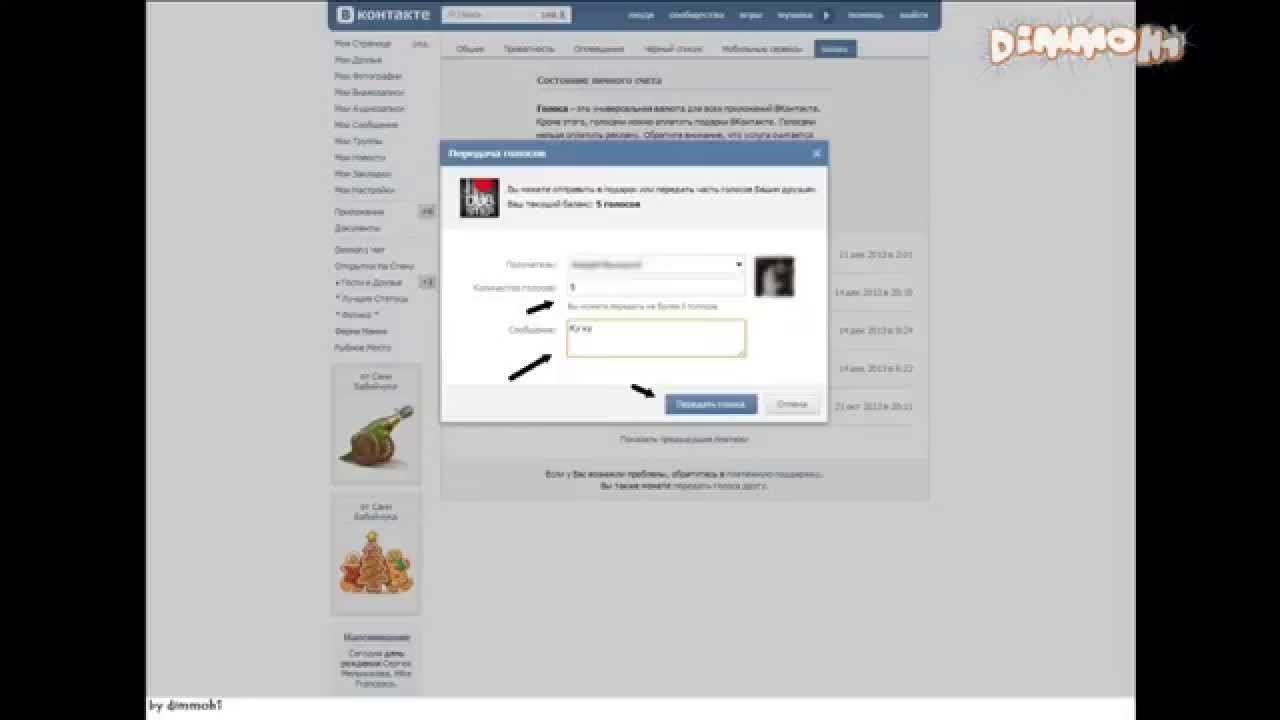 (Процедура долгая, нудная, но безопасная).
(Процедура долгая, нудная, но безопасная).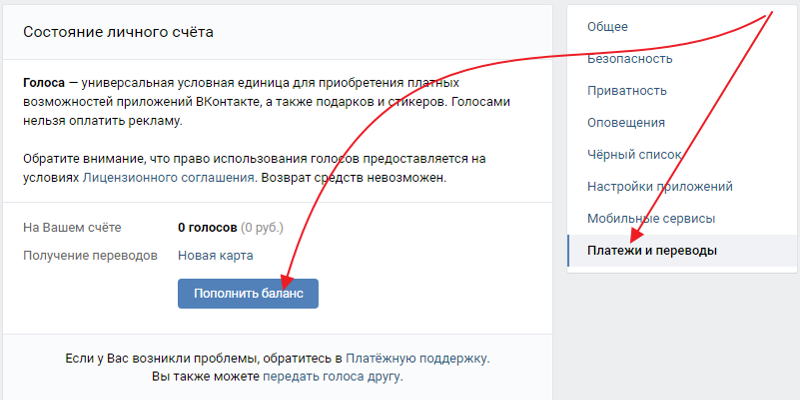 Они используются для приобретения различных предметов в приложениях. Голосами оплачивают покупку подарков, которые можно отправить друзьям.
Они используются для приобретения различных предметов в приложениях. Голосами оплачивают покупку подарков, которые можно отправить друзьям.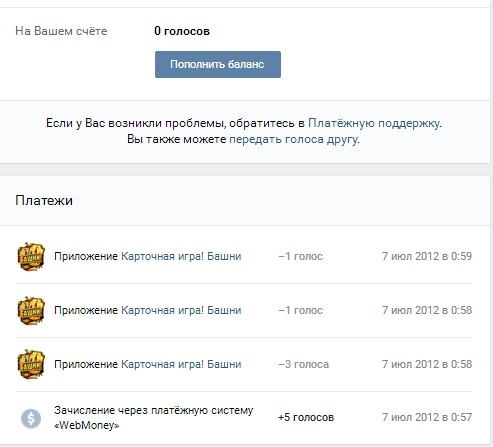 Обо всем по порядку.
Обо всем по порядку.
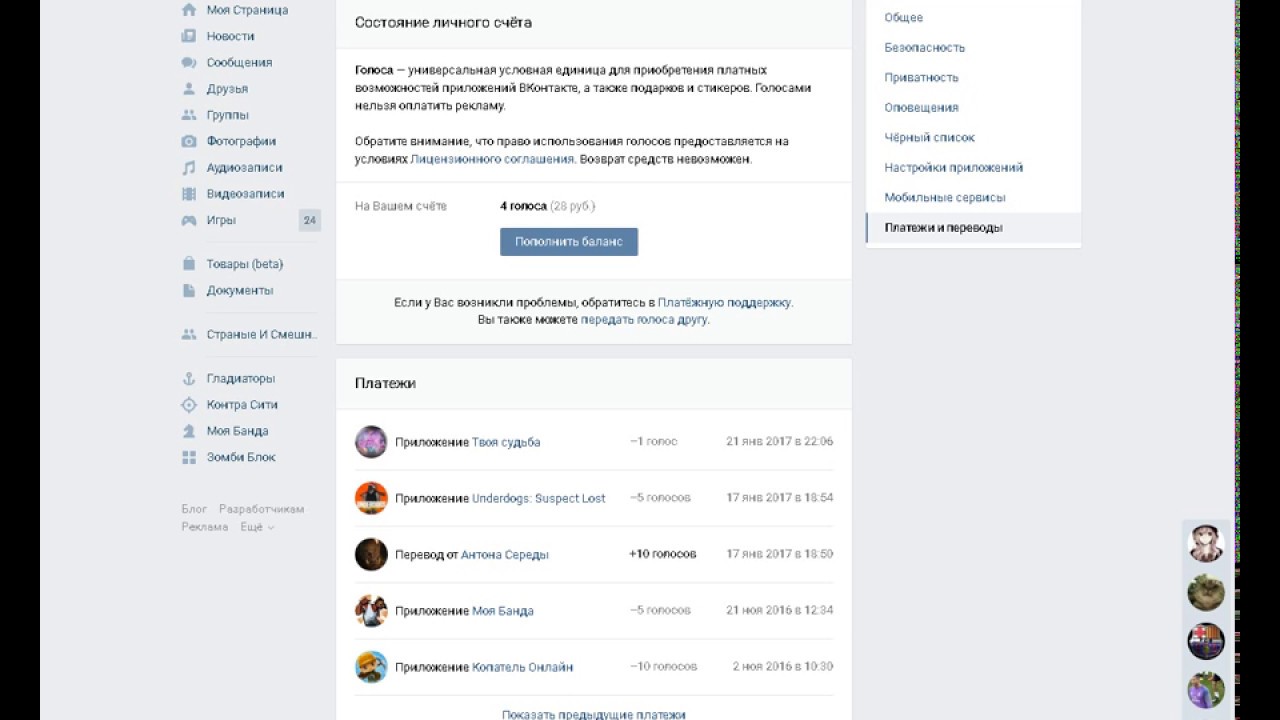 д. Еще совсем недавно каждый пользователь мог переслать их своему Сейчас передача «валюты» приостановлена. Но разобраться в том, как работал данный механизм всё же необходимо.
д. Еще совсем недавно каждый пользователь мог переслать их своему Сейчас передача «валюты» приостановлена. Но разобраться в том, как работал данный механизм всё же необходимо. Временная ли это мера или постоянная — неизвестно. Наиболее активные юзеры засыпают техническую службу требованиями снять ограничения. Но пока VK
отказывается идти на компромисс.
Временная ли это мера или постоянная — неизвестно. Наиболее активные юзеры засыпают техническую службу требованиями снять ограничения. Но пока VK
отказывается идти на компромисс.
Об авторе